Содержание
Установка старых версий приложений на iPhone и iPad: откат на предыдущую сборку
Содержание:
- Что делать, если айфон перестал поддерживать новые сборки приложений из App Store
- Как установить старую версию приложения на iPhone
- Как откатить приложение на iPad
- Использование iTunes, чтобы скачать старую версию приложения на айфоне и айпаде из App Store
Устаревший гаджет и его операционная система могут попросту не поддерживать новую версию программы. Также обновление может работать нестабильно или не соответствовать ожиданиям пользователя в функционале или удобстве. Чтобы устранить это, часто прибегают к установке старых версий приложений. Это не так просто, как кажется, но вполне выполнимо. В этой статье будет рассказано, как установить старую версию приложения на iOS, можно ли откатить программу на айпаде и как в этой ситуации поможет сервис iTunes.
Что делать, если айфон перестал поддерживать новые сборки приложений из App Store
Когда есть желание выполнить обновление каких-либо программ, то следует сделать это своими руками или активировать функцию автоматического обновления.
Иногда очень нужно установить предыдущую версию программы
Если телефон перестал обновлять софт или процесс загрузки новых версий то и дело обрывается, то необходимо:
- Подключиться к высокоскоростной сети через точку доступа Wi-Fi. Часто обновление невозможно из-за нестабильной работы мобильного интернета. Если устройство уже подключено к домашней сети, то нужно проверить качество соединения с интернетом.
- Остановить и начать загрузку заново. Бывает и так, что процесс тормозится и сбрасывается из-за системных сбоев или ошибок. Рекомендуется проверить операционную систему на ошибки и обновить ее саму до последней версии.
- Перезагрузить девайс. Избавиться от системных ошибок и критических процессов, которые не позволяют произвести обновление версии ПО поможет простая перезагрузка. Работает способ не всегда, но выполнить его проще всего.
При попытке скачать приложение в AppStore можно столкнуться с такой ошибкой
Если телефон просто не хочет или не может поддерживать новые сборки программ из официального магазина, то возможны проблемы с общей несовместимостью.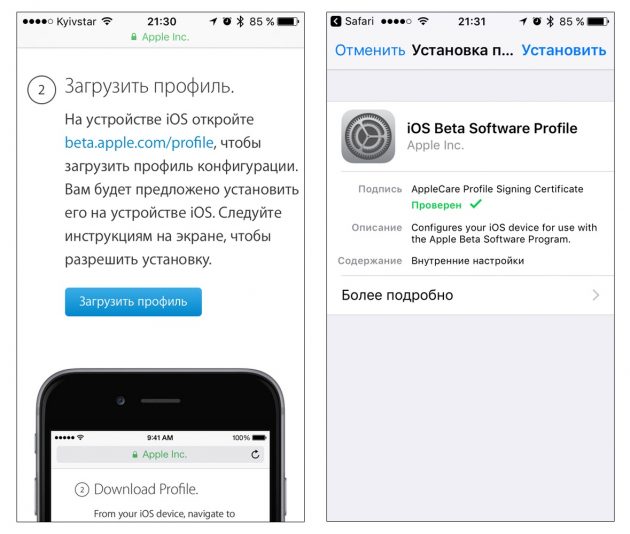 С выходом новых операционных систем iOS разработчики популярных приложений для социальных сетей, общения и обмена данными переводят свои сервисы на поддержку свежих версий ПО. Старые же перестают поддерживаться и часто не могут обновиться.
С выходом новых операционных систем iOS разработчики популярных приложений для социальных сетей, общения и обмена данными переводят свои сервисы на поддержку свежих версий ПО. Старые же перестают поддерживаться и часто не могут обновиться.
Обратите внимание! Особенно часто такие проблемы возникают с наиболее старыми моделями айфона – с первой по пятую.
Выход из данной ситуации можно найти несколькими путями: приобрести новое устройство со свежей версией iOS, попытаться обновить операционную систему на своем старом гаджете до максимальной возможной или установить более старую версию приложения из официального магазина или сторонних ресурсов.
Один из способов решить проблемы с загрузкой – выполнить перезапуск
Как установить старую версию приложения на iPhone
Как скачать старую версию ВК на айфон — пошаговая инструкция
Человеку может понадобиться обновление до старой сборки в нескольких случаях: либо его операционная система не поддерживает новые версии, либо в обновлении разработчик допустил некоторые ошибки, которые не дают нормально пользоваться функционалом программы. Благо возможность установить более старое приложение есть, причем через AppStore.
Благо возможность установить более старое приложение есть, причем через AppStore.
Магазин от Apple является достаточно продуманным в этом плане и, если пользователь не сможет найти актуальную версию приложения, он предложит установить более «древнюю». Работает этот метод только в том случае, если программа была куплена или скачана с Apple ID, который на данный момент используется в смартфоне. Более того, нужно понимать, что устаревшие версии будут иметь ошибки и проблемы, которые исправили в новых обновлениях. Изменить их самостоятельно не получится, а просить об этом разработчиков нет смысла – они уже прекратили поддержку старых версий программы и операционной системы.
Есть и другие способы, которые основаны на использовании сторонних программ для определения подходящей и стабильной версии, а также на установке приложений из непроверенных источников. Это может повлечь за собой непредвиденные проблемы и сбои в системе. Вирусы также исключать не стоит, однако иногда без сторонних программ никак.
Интерфейс программы Charles
Как откатить приложение на iPad
Обновления не всегда несут в себе только положительные стороны: исправление ошибок или добавление новых функций. Часто они фиксят одни баги, но на их место становятся другие, еще более разрушительные. Еще хуже – урезание некоторых возможностей и добавление рекламы. Далее будет рассказано, как вернуть старую сборку приложения с помощью программы Charles или сервиса iTunes.Последний будет рассмотрен позже.
Как установить андроид на телефон — способы поставить другую версию
Общая инструкция по работе с Charles:
- Скачать программу Charles версии не менее 4 для операционной системы Виндовс или Мак.
- Запустить ее. Если процесс производится с Mac, то при первом запуске необходимо нажать на клавишу «Grand Priviliges».
- Открыть iTunes и выполнить вход под своими учетными данными (Apple ID), найти программу для отката и нажать на «Загрузить».
- Перейти в Charles и найти панель Structure.
 В ней необходимо найти параметр buy.itunes.apple.com, на котором кликнуть правой кнопкой мыши, а из появившегося контекстного меню выбрать пункт «Enable SSL Proxying».
В ней необходимо найти параметр buy.itunes.apple.com, на котором кликнуть правой кнопкой мыши, а из появившегося контекстного меню выбрать пункт «Enable SSL Proxying». - Вернуться в iTunes и остановить загрузку программы, удалив ее из списка загрузок. Если процесс уже завершился, то необходимо перейти во вкладку «Мои программы» и произвести удаление там.
- Опять попытаться загрузить приложение. Если вдруг сервис скажет, что не может этого сделать из-за отсутствия проверки на подлинность, необходимо нажать «Продолжить» и дождаться начала загрузки. Как только она начнется, нужно остановить и удалить ее.
- Перейти в Charles и найти аналогичный параметр buy.itunes.apple.com. Раскрыть каталог и выбрать «buyProduct».
- Открыть вкладку Contents (Response) и выбрать для отображения файлов тип XML. Среди всего прочего можно будет найти такие строчки <key>softwareVersionExternalIdentifier</key> и <integer>821085078</integer>. В последней указана текущая сборка программы, а под этой строкой располагаются все идентификаторы старых версий.

- Выбрать сборку, которую необходимо установить и записать ее номер.
- Вернуться во вкладку «Structure» и найти уже знакомый buyProduct. Нажать по нему ПКМ и выбрать пункт «Breakpoints».
- Найти и повторно загрузить софт в iTunes.
- Как только будет начата загрузка Charles откроет новое окно. Необходимо сразу же перейти к нему и выбрать «Edit Request» – «XML Text».
- Выполнить поиск строки <string>………..</string>, где вместо точек следует вставить записанный идентификатор и нажать на кнопку «Execute» два раза.
- Перейти в iTunes и обнаружить, что начата загрузка той версии, которая была указана.
- Подключить свой айпад или айфон и установить нужное приложение.
Важно! Если человека не устраивает версия или она не рабочая, то необходимо просто скопировать другой идентификатор и повторить три последних шага с заменой кода.
При первом входе с Mac необходимо нажать на Grand Priviliges
Использование iTunes, чтобы скачать старую версию приложения на айфоне и айпаде из App Store
Как установить Office 2019 на Windows 10 — скачиваем последнюю версию
Можно проделать аналогичные действия только в программе iTunes. Доступно это тогда, когда там сохранены старые сохранения и бэкапы. Пошаговая инструкция такая:
Доступно это тогда, когда там сохранены старые сохранения и бэкапы. Пошаговая инструкция такая:
- Войти в системные настройки айфона или айпада и включить синхронизацию с сервисами айклауд.
- Перейти в iTunes на ПК и выполнить скачивание нужного приложения в любой версии.
- Открыть App Store на телефоне или планшете и найти то же самое приложение.
- Рядом с кнопкой загрузки появится облако и, если приложение несовместимо по нынешней версии, но было установлено ранее, то система предложит качать именно старую версию.
- Подождать некоторое время и проверить наличие и работоспособность программы на девайсе.
Устанавливаться через iTunes программа может не одну минуту
Таким образом, было подробно рассказано, как скачать старую версию приложения на айфон или айпад и какими способами это можно сделать. Для более старых моделей подходит установка ПО через айтюнс, а для новых – загрузка с использованием Charles.
Автор:
Aбaлмaсoвa Eкaтaринa Ceргeeвнa
Установите приложения на iPhone или iPad с более ранней версией iOS
Содержание
- Восстановить старую версию приложения, уже установленного на iPhone или iPad
- Временно используйте новый iPhone или iPad для восстановления приложения
- Используйте старую версию iTunes на компьютере для восстановления приложения
Магазин приложений отказывается устанавливать приложение на ваш iPhone или iPad, потому что ваша версия iOS слишком старая? С помощью небольшого трюка вы можете получить и использовать последнюю версию приложения, совместимую с вашим устройством.
Электронные продукты не вечны. Особенно в мобильном мире, где все в конечном итоге устаревает или даже становится непригодным для использования.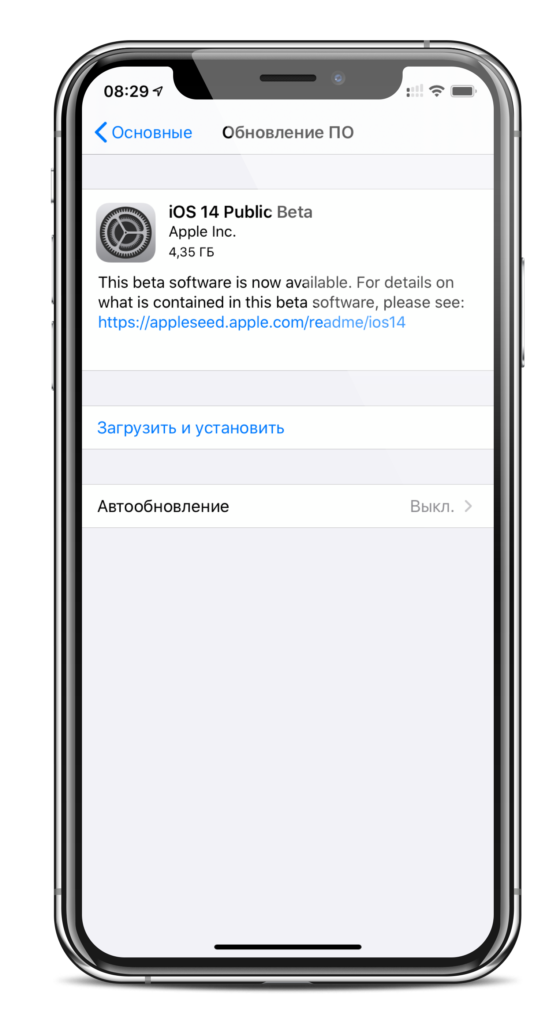 И когда дело не в аппаратной проблеме — разряженная батарея, поврежденные разъемы, неработающий экран и т. Д. — Это из-за программного обеспечения, в частности из-за слишком старой операционной системы. Apple делает это довольно хорошо в этой области, предоставляя свои iPhone и iPad обновлениями iOS в течение пяти или шести лет после их появления на рынке. Но по прошествии этого периода устройство больше не использует новые версии операционной системы. В результате больше невозможно установить определенные приложения, для которых требуется последняя версия iOS, прямо из App Store. Когда мы пытаемся, мы получаем сообщение вроде: «Для этой статьи требуется iOS 13.0 или более поздняя версия. Чтобы загрузить эту статью, вы должны обновить свое устройство до iOS 13.0».
И когда дело не в аппаратной проблеме — разряженная батарея, поврежденные разъемы, неработающий экран и т. Д. — Это из-за программного обеспечения, в частности из-за слишком старой операционной системы. Apple делает это довольно хорошо в этой области, предоставляя свои iPhone и iPad обновлениями iOS в течение пяти или шести лет после их появления на рынке. Но по прошествии этого периода устройство больше не использует новые версии операционной системы. В результате больше невозможно установить определенные приложения, для которых требуется последняя версия iOS, прямо из App Store. Когда мы пытаемся, мы получаем сообщение вроде: «Для этой статьи требуется iOS 13.0 или более поздняя версия. Чтобы загрузить эту статью, вы должны обновить свое устройство до iOS 13.0».
Стоит ли осуждать выброшенный «старый» iPhone или iPad? Нет ! Потому что, даже если он больше не может получать обновления iOS, можно с уверенностью сказать, что смартфон или планшет старше пяти лет по-прежнему работает очень хорошо.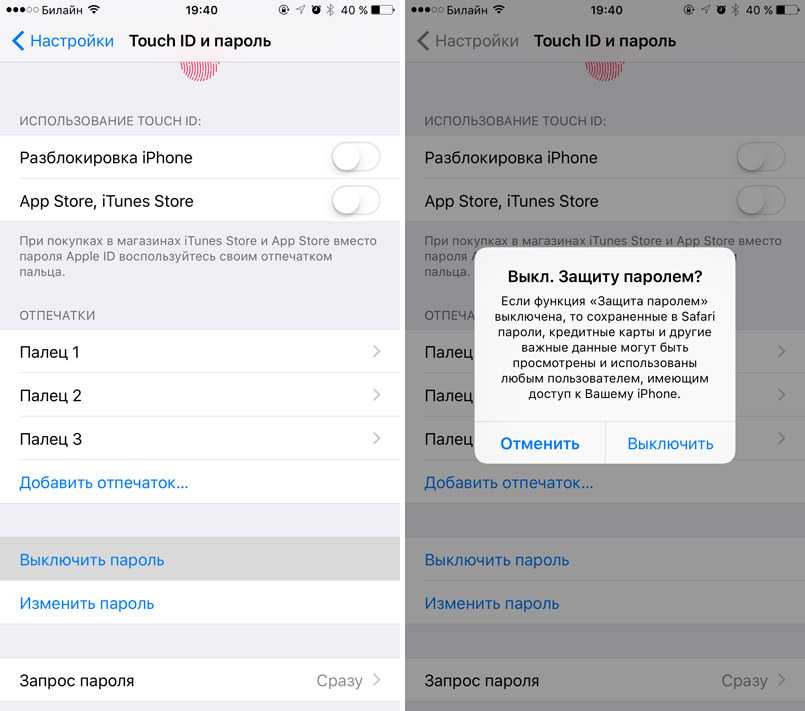 Итак, iPad mini 2013 года — только один пример — по-прежнему имеет отличный дисплей Retina, идеально подходящий для чтения электронных книг или просмотра видео на YouTube или Netflix. Проблема в том, что эта модель ограничена iOS 12 и что Netflix, по сути, теперь требует как минимум iOS 13. Отсюда сообщение об ошибке, которое появляется при попытке загрузить приложение. И больше всего разочаровывает то, что App Store вполне может предложить самую последнюю версию приложения, совместимую со старой версией iOS — интересно, почему это не предлагается по умолчанию: Apple может подтолкнуть нас к смене устройств?
Итак, iPad mini 2013 года — только один пример — по-прежнему имеет отличный дисплей Retina, идеально подходящий для чтения электронных книг или просмотра видео на YouTube или Netflix. Проблема в том, что эта модель ограничена iOS 12 и что Netflix, по сути, теперь требует как минимум iOS 13. Отсюда сообщение об ошибке, которое появляется при попытке загрузить приложение. И больше всего разочаровывает то, что App Store вполне может предложить самую последнюю версию приложения, совместимую со старой версией iOS — интересно, почему это не предлагается по умолчанию: Apple может подтолкнуть нас к смене устройств?
Тем не менее, с помощью небольшого трюка вы можете легко восстановить предыдущую версию приложения, которая все еще совместима с вашим старым устройством. Есть три простых способа сделать это, и все они основаны на одном принципе: сделать так, чтобы нужное приложение появилось в списке ваших покупок в App Store. Однако имейте в виду, что «последняя версия, совместимая с вашей системой» не означает «последняя версия». Другими словами, приложение, которое вы можете установить на свое устройство, вероятно, не будет предлагать вам все новейшие функции. И если вы их пропустите, у вас не будет другого решения, кроме как инвестировать в более новую модель …
Другими словами, приложение, которое вы можете установить на свое устройство, вероятно, не будет предлагать вам все новейшие функции. И если вы их пропустите, у вас не будет другого решения, кроме как инвестировать в более новую модель …
Восстановить старую версию приложения, уже установленного на iPhone или iPad
Если вы уже установили приложение на свой iPhone или iPad хотя бы один раз, вы сможете без проблем переустановить его. Все, что вам нужно сделать, это отобразить список всех приложений, которые уже были установлены через вашу учетную запись Apple.
- На мобильном телефоне, подключенном к Интернету, откройте App Store.
- В нашем примере с iOS 12 нажмите в правом верхнем углу экрана на силуэт Где на твоем фото, если у тебя есть. Затем нажмите Покупки в открывшейся панели.
- Если вы использовали функцию семейного доступа, отображается список всех членов семьи. Выбирать имя от человека, который уже хотя бы раз устанавливал нужное вам приложение.

- Найдите приложение, прокрутив список, или введите его название в поле поиска вверху.
- Затем нажмите значок облака со стрелкой вниз, расположенной справа от значка соответствующего приложения.
- И там, чудо, сообщение предлагает вам скачать предыдущую версию этого приложения. нажмите на Скачать.
- После завершения установки вы можете использовать приложение в версии, совместимой с вашим устройством.
Временно используйте новый iPhone или iPad для восстановления приложения
Если вы никогда не устанавливали приложение до того, как оно стало несовместимым с вашим iPhone или iPad, одно из решений — временно использовать новое устройство для его восстановления. Действительно, тогда он станет частью приложений, связанных с вашей учетной записью Apple, и вы сможете переустановить его через список «Мои покупки», как описано выше. Если у вас нет достаточно нового устройства, поспрашивайте: друг, член вашей семьи или даже коллега могут одолжить вам свое устройство с iOS 13 или 14 на несколько минут, необходимых для завершения операции.
Здесь мы снова собираемся получить старую версию Netflix, чтобы установить ее на старый iPad, но с использованием iPhone с iOS 14. Метод остается неизменным независимо от приложения, которое мы ищем, если на него есть ссылка. Магазин приложений.
- На последнем устройстве — здесь iPhone — перейдите в Настройки, затем нажмите имя его владельца наверху.
- На следующем экране коснитесь Мультимедийный контент и покупки.
- На панели, которая выдвигается из нижней части устройства, выберите Выход. Подтвердите, нажав второй раз на выход в сообщении, которое появляется в центре экрана.
- Затем нажмите еще раз на Мультимедийный контент и покупки, чтобы войти в свою учетную запись Apple.
- Если ваша учетная запись Apple защищена двухфакторной аутентификацией, что, скорее всего, так и есть, найдите на своем устройстве сообщение, в котором отображается запрос на вход с вашим идентификатором на новом устройстве.
 Нажимать на Позволять для отображения кода проверки. Введите этот код на взятом напрокат устройстве.
Нажимать на Позволять для отображения кода проверки. Введите этот код на взятом напрокат устройстве. - Теперь вы можете перейти в App Store на новом устройстве, чтобы найти нужное приложение на старом устройстве.
- Установите приложение на последнее устройство. Теперь он будет частью списка приложений, связанных с вашей учетной записью Apple. Вы можете немедленно удалить его с недавнего устройства, особенно если оно было предоставлено вам во временное пользование, долгим нажатием на его значок на главном экране.
- После этого вернитесь к Настройки, Нажмите на имя от владельца, затем обратно к Мультимедийный контент и покупки. И выйдите из своей учетной записи.
- Теперь вы можете вернуть устройство, которое они одолжили вам, его владельцу, пока вы добавляете это приложение в свой список. Он сможет без проблем повторно подключиться к своей учетной записи.
- Вернитесь к списку покупок на старом устройстве: там есть приложение, которое вы искали.
 Все, что вам нужно сделать, это загрузить его в предыдущей версии, как описано выше. Вот и все !
Все, что вам нужно сделать, это загрузить его в предыдущей версии, как описано выше. Вот и все !
Используйте старую версию iTunes на компьютере для восстановления приложения
Если вы не можете установить нужное приложение прямо на iPhone или iPad — старый или новый — как объяснялось выше, еще не все потеряно. Вы можете использовать другой метод, используя компьютер (Mac или ПК), установив на нем iTunes. Или, точнее, более старую версию iTunes. Фактически, самые последние версии программного обеспечения Apple для Windows больше не позволяют управлять приложениями iOS. Что касается среды macOS, iTunes там просто больше нет: приложение разделено на несколько независимых модулей для управления музыкой, подкастами и т. Д. Обратите внимание, что для версии для Mac также требуется относительно старая версия macOS: iTunes 12.6.4 не будет работать с Mojave (10.14), Catalina (10.15) или Big Sur (версия 11). И, следовательно, не на новых Mac с процессором Apple M1.
В нашем примере мы используем версию для ПК, которая отлично работает с Windows 10, чтобы получить старую версию приложения Netflix.
- Загрузите версию 12.6.4, подходящую для вашего компьютера, по одной из следующих ссылок.
- Если вы уже установили iTunes на свой компьютер через Microsoft Store, как показано здесь, не забудьте заранее отложить файл. iTunes Library.itl, находящийся в папке Музыка / iTunes с вашего ПК.
- Этот файл содержит индекс всей вашей текущей библиотеки iTunes, которую более старая версия не сможет прочитать. Например, перетащите его на рабочий стол.
- Если вы забыли сделать это перед установкой версии 12.6.4 по ссылке выше, не паникуйте: сообщение об ошибке сообщит вам, что вы не можете использовать эту версию именно из-за этого файла библиотеки.
- Установите старую версию iTunes.
- После завершения установки запустите iTunes. В поле поиска в правом верхнем углу введите название приложения, которое хотите установить (Netflix в нашем примере) и выберите Магазин, чтобы поиск осуществлялся корректно в магазине Apple Store, а не на вашем компьютере.

- В списке результатов щелкните значок приложения netflix.
- Нажмите на Получать на следующем экране.
- Затем войдите в свою учетную запись Apple, указав свое имя пользователя и пароль и, если применимо, код проверки, отправленный на ваше устройство, если ваша учетная запись защищена двухэтапной системой проверки. После этого приложение Netflix для iOS будет загружено на ваш компьютер. Вы ничего не сделаете с этим, но теперь это приложение является частью вашей коллекции.
- На своем старом iPad или iPhone перейдите в список покупок, найдите его там и установите последнюю версию, совместимую с вашей системой, как указано выше.
Как понизить версию iOS 14 на iPhone
iOS 14 появилась на iPhone 16 сентября, и многие быстро ее загрузили и установили.
iOS 14 предлагает множество отличных новых функций для вашего iPhone, но что, если, как только вы их получите, вы обнаружите, что важные приложения, на которые вы полагаетесь, больше не работают? Или, может быть, у вас возникли проблемы, которые, по вашему мнению, связаны с новой версией (например, некоторые люди сообщили о проблемах с Wi-Fi)? В этом случае вы, несомненно, будете надеяться, что сможете понизить версию iOS 14 до iOS 13.
Программы для Windows, мобильные приложения, игры — ВСЁ БЕСПЛАТНО, в нашем закрытом телеграмм канале — Подписывайтесь:)
Могу ли я понизить версию iOS 14 до iOS 13?
Сначала сообщим плохие новости: Apple перестала подписывать iOS 13 (последней версией была iOS 13.7). Это означает, что вы больше не можете перейти на более старую версию iOS. Вы просто не можете перейти с iOS 14 на iOS 13 …
Если для вас это реальная проблема, лучше всего будет купить подержанный iPhone с нужной вам версией, но помните, что вы не сможете восстановить последнюю резервную копию своего iPhone на новое устройство без обновления iOS. софт тоже.
Могу ли я понизить версию iOS 14?
Хорошей новостью является то, что вы сможете перейти с более новых версий iOS 14 на предыдущие версии iOS 14. Итак, если Apple представит проблему с обновлением операционной системы, вы, по крайней мере, сможете вернуться к той версии, которая работает — ниже мы покажем, как это сделать.
Однако здесь главное — быть быстрым. Удаление последней версии iOS с вашего iPhone (или iPad, если на то пошло), чтобы вернуться к чему-то более раннему, все зависит от того, подписывает ли Apple более раннюю версию. Как мы уже говорили выше, iOS 13.7 больше не подписывается Apple, но каждый раз, когда выпускается новое обновление для iOS 14, предыдущая версия iOS 14 будет доступна как минимум в течение нескольких дней.
Удаление последней версии iOS с вашего iPhone (или iPad, если на то пошло), чтобы вернуться к чему-то более раннему, все зависит от того, подписывает ли Apple более раннюю версию. Как мы уже говорили выше, iOS 13.7 больше не подписывается Apple, но каждый раз, когда выпускается новое обновление для iOS 14, предыдущая версия iOS 14 будет доступна как минимум в течение нескольких дней.
В течение этого короткого окна после выхода новой версии iOS можно будет вернуться к предыдущей версии.
Ниже мы рассмотрим шаги, необходимые для перехода на более раннюю версию iOS на вашем iPhone. Мы также обсудим возможные опасности этого.
Обратите внимание: если вы используете бета-версию iOS, то понизить версию iOS проще (в зависимости от вашей точки зрения). У нас есть отдельная статья об удалении бета-версии iOS.
iOS 14 не так уж и плоха — прочтите наш обзор iOS 14, чтобы узнать, что мы о ней думаем.
Следует ли вам понизить версию iOS?
Перед тем как перейти на более раннюю версию, стоит обратить внимание на несколько вещей.
Во-первых, для перехода на более раннюю версию iOS вам потребуется полностью стереть данные с телефона — все ваши контакты, фотографии, приложения и все остальное будут удалены. Это не похоже на процесс обновления, когда все ваши данные остаются нетронутыми.
Хотя восстановление из резервной копии будет возможно после того, как вы снова запустите старую версию iOS, вы не сможете выполнить восстановление из резервной копии, созданной при запуске более новой. Если с вашего iPhone или iPad было выполнено автоматическое резервное копирование через iCloud после обновления, вы не сможете получить доступ к своим данным после перехода на более раннюю версию. Вам придется начать заново с нуля или восстановить из более старой резервной копии (если она доступна).
Трудности отката iOS
Даже если вы решили, что готовы рискнуть потерять свои данные и смириться с недостатками перехода на более раннюю версию, возможно, это будет невозможно.
Чтобы перейти на более старую версию iOS, Apple по-прежнему необходимо «подписывать» старую версию iOS. Как показывает практика, Apple перестает подписывать старую версию примерно через два дня после выпуска новой. Это означает, что окно маленькое, и перед тем, как следовать приведенному ниже руководству, стоит проверить, доступно ли оно.
Как показывает практика, Apple перестает подписывать старую версию примерно через два дня после выпуска новой. Это означает, что окно маленькое, и перед тем, как следовать приведенному ниже руководству, стоит проверить, доступно ли оно.
Хотя официального ресурса нет, вы можете перейти на этот сайт, на котором перечислены подписанные версии iOS для каждого устройства. Если Apple перестала подписывать программное обеспечение, но вы все равно пытаетесь его установить, скорее всего, ваш телефон будет удален, и вам будет предложено переустановить последнюю версию iOS.
Если Apple подписывает только текущую версию iOS, это означает, что вы вообще не можете перейти на более раннюю версию. Но если Apple все еще подписывает предыдущую версию, вы сможете вернуться к ней.
Следуйте этим инструкциям, чтобы перейти на более старую версию iOS:
Этот процесс использует Finder на Mac (в старых версиях macOS и Windows это будет iTunes — если вы пользователь ПК и у вас нет iTunes, загрузите его из Сайт Apple).
- Откройте Finder или iTunes.
- Загрузите старое обновление программного обеспечения iOS с такого сайта, как этот (при условии, что оно все еще подписано — см. Предупреждения выше). Есть много сайтов, которые предлагают загрузки IPSW; просто будьте осторожны, чтобы убедиться, что это безопасный сайт для использования, и убедитесь, что вы загружаете программное обеспечение для своего конкретного устройства, иначе восстановление не удастся.
- Подключите свой iPhone или iPad с более новой версией iOS к ПК или Mac и выберите свой iPhone или iPad в меню.
- Нажмите «Восстановить iPhone», удерживая нажатой клавишу Option / Alt (Mac) или клавишу Shift (Windows), и найдите файл IPSW, который вы скачали ранее.
- После выбора программного обеспечения его необходимо проверить, извлечь и загрузить на ваше устройство iOS.
И это все! После завершения процесса вас приветствует старый экран приветствия iOS. Просто следуйте инструкциям по установке и выберите резервную копию для восстановления (если она доступна).
Как понизить версию iOS и сохранить свои данные
Иногда отчаянные времена требуют отчаянных мер, и вам захочется узнать, как понизить версию iOS на вашем iPhone. Хотя обычно вы хотите, чтобы на вашем телефоне была установлена самая последняя версия iOS, чтобы вы могли воспользоваться преимуществами новых функций, улучшений производительности и обновлений безопасности, иногда вам нужно вернуться к тому, что было раньше. ошибка в самом обновлении, последняя версия iOS не работает на вашем старом iPhone или вам просто не нравятся изменения, внесенные Apple, вы можете вернуться к более старой версии программного обеспечения iOS, хотя есть Некоторые ограничения на то, как далеко вы можете зайти. Ваша возможность вернуться во времени и перейти на более раннюю версию iOS на вашем iPhone ограничена только тем, какие версии iOS все еще существуют. И этот процесс включает в себя очистку вашего iPhone от его текущих данных, хотя с помощью резервных копий — включая резервное копирование контактов, сообщений, напоминаний, фотографий и другой важной информации в iCloud — вы можете сохранить много данных, которые в настоящее время находятся на вашем телефоне. Вот что вам нужно знать, чтобы понизить версию iOS.
Вот что вам нужно знать, чтобы понизить версию iOS.
Сделайте резервную копию перед загрузкой
Во-первых, большое предупреждение о понижении версии вашего устройства — оно будет полностью стерто до заводских настроек в процессе. Если у вас есть архивная резервная копия от версии iOS, по крайней мере, такой же старой, как версия, на которую вы выполняете переход, вы сможете восстановить эту резервную копию; в противном случае вам придется начинать с нуля. Перед тем, как начать этот процесс, обязательно сделайте резервную копию вашего iPhone. Это включает в себя резервное копирование любых фотографий, видео или другого контента с вашего устройства, который вы не хотели бы потерять.
Понижение версии iOS: где найти старые версии iOS
Только самые последние выпуски iOS будут работать для метода перехода на более раннюю версию, который мы используем, но если предположить, что все с вашим iPhone было в порядке до текущей версии, тогда будет достаточно возврата на одну версию. Обратите внимание, что на этом этапе вы можете вернуться к более старым версиям iOS 14; вам нужны подписанные Apple версии iOS, если у вас есть надежда установить их на свой телефон, а Apple перестала подписывать что-либо, начиная с iOS 13 или более ранней версии. ipsw.me, сайт, специализирующийся на размещении старых версий iOS; версии, которые будут работать на вашем iPhone, будут отмечены зеленой галочкой. Вам нужно будет выполнить эти действия на Mac или ПК. Выберите свое устройство. Это не только означает выбор iPhone, но и выбор именно той модели, которую вы хотите понизить.(Изображение предоставлено IPSW.Me) 2. Выберите версию iOS, которую хотите загрузить. Только «Подписанные IPSW» с зеленой галочкой будут работать для метода, который мы собираемся использовать через iTunes. Более старые неподписанные версии потребуют взломанного устройства iOS и восстановления вне iTunes.(Изображение предоставлено IPSW.Me) 3. Нажмите кнопку «Загрузить». Обратите внимание, где находится этот файл, так как вам нужно будет перейти к нему позже.
Обратите внимание, что на этом этапе вы можете вернуться к более старым версиям iOS 14; вам нужны подписанные Apple версии iOS, если у вас есть надежда установить их на свой телефон, а Apple перестала подписывать что-либо, начиная с iOS 13 или более ранней версии. ipsw.me, сайт, специализирующийся на размещении старых версий iOS; версии, которые будут работать на вашем iPhone, будут отмечены зеленой галочкой. Вам нужно будет выполнить эти действия на Mac или ПК. Выберите свое устройство. Это не только означает выбор iPhone, но и выбор именно той модели, которую вы хотите понизить.(Изображение предоставлено IPSW.Me) 2. Выберите версию iOS, которую хотите загрузить. Только «Подписанные IPSW» с зеленой галочкой будут работать для метода, который мы собираемся использовать через iTunes. Более старые неподписанные версии потребуют взломанного устройства iOS и восстановления вне iTunes.(Изображение предоставлено IPSW.Me) 3. Нажмите кнопку «Загрузить». Обратите внимание, где находится этот файл, так как вам нужно будет перейти к нему позже. (Изображение предоставлено: IPSW.Me) После того, как вы загрузите нужную версию iOS, пора подготовить ваше устройство к переходу на более раннюю версию.
(Изображение предоставлено: IPSW.Me) После того, как вы загрузите нужную версию iOS, пора подготовить ваше устройство к переходу на более раннюю версию.
Переход на более раннюю версию iOS: переведите устройство iOS в режим восстановления.
Чтобы перейти на более раннюю версию iOS, вам нужно перевести iPhone в режим восстановления. Сначала выключите устройство, затем подключите его к Mac или ПК. Следующий шаг после этого зависит от того, какое устройство вы хотите понизить.
- iPhone 8 или новее, включая iOS 12: нажмите и отпустите кнопку увеличения громкости, нажмите и отпустите кнопку уменьшения громкости, затем нажмите и удерживайте боковую кнопку, пока не появится экран подключения к iTunes.
- iPhone 7/7 Plus: нажмите и удерживайте боковые кнопки и кнопки уменьшения громкости, пока не появится экран подключения к iTunes.
- iPhone 6s или старше, iPhone SE (оригинальный) или iPod Touch: нажмите и удерживайте кнопки «Домой» и «Верх», пока не появится экран подключения к iTunes.

Понизьте свой iPhone до более ранней версии iOS
Когда мы начнем этот последний процесс, пути назад уже не будет, поэтому еще раз убедитесь, что вы сделали резервные копии всех фотографий, видео или других важных файлов на своем iPhone.После того, как ваше устройство загрузилось в режиме восстановления, iTunes должна была автоматически открыться на вашем компьютере и отображать запрос, по крайней мере, если вы используете macOS Mojave или более раннюю версию или являетесь пользователем Windows. В более новых версиях macOS вам нужно будет найти свой телефон в Finder. Удерживая нажатой клавишу «Shift» (ПК) или «Option» (Mac), нажмите кнопку «Восстановить».2. Найдите файл IPSW, который вы скачали ранее, выберите его и нажмите «Открыть».3. Щелкните Восстановить.Как только процесс завершится, вы должны снова запустить старую рабочую версию iOS. Если у вас есть архивная резервная копия вашего устройства из этой или более ранней версии iOS, вы можете восстановить ее сейчас, чтобы вернуть свои личные данные. В противном случае вам просто нужно будет настроить свое устройство, как если бы оно было новым.
В противном случае вам просто нужно будет настроить свое устройство, как если бы оно было новым.
Дополнительные инструкции для iPhone
Лучшие на сегодня предложения Apple AirPods Pro
Похожие записи
Возвращаем старую версию iOS
Главная » помощь
Рубрика: помощь
Содержание
- Резервное копирование данных
- Начало установки старой iOS
- Шаг первый – скачиваем файл прошивки
- Шаг второй – процесс отката к старой версии iOS
- 1 способ
- 2 способ — с помощью RecoveryMode
- Общие рекомендации при откате
Многие пользователи мобильных девайсов компании Apple задаются вопросом: как вернуть старую версию iOS? Обычно это связано с тем что, обновившись до новой версии, человек имеет претензии к непривычному интерфейсу, плохой совместимости с конкретными устройствами или появившимся багам.
Сами же разработчики продукции Apple не приветствуют вариант перехода на более старую версию программного обеспечения. Да, они предоставляют возможность откатиться на старую версию операционной системы сразу после выхода нового обновления (некий тестовый режим, когда разработчики допиливают iOS, устраняя баги, глюки). Но пройдет какой-то срок – недели две, и уже вернуть старую версию будет нельзя. Поэтому пользователи фирменных девайсов находят обходные пути для отката к старой версии iOS. В статье представлен самый простой и действенный метод возврата к более старой операционной системе, чем та что имеется на вашем устройстве Apple в настоящий момент. Ну что, решаем вашу проблему: Как установить старую версию?
Да, они предоставляют возможность откатиться на старую версию операционной системы сразу после выхода нового обновления (некий тестовый режим, когда разработчики допиливают iOS, устраняя баги, глюки). Но пройдет какой-то срок – недели две, и уже вернуть старую версию будет нельзя. Поэтому пользователи фирменных девайсов находят обходные пути для отката к старой версии iOS. В статье представлен самый простой и действенный метод возврата к более старой операционной системе, чем та что имеется на вашем устройстве Apple в настоящий момент. Ну что, решаем вашу проблему: Как установить старую версию?
Резервное копирование данных
Чтобы не потерять хранящиеся в памяти устройства данные, нужно скопировать их в надежное место. Сделайте полное резервное копирование содержимого вашего гаджета в программе iTunes на ПК и в хранилище iCloud. Эти действия позволят вернуть все файлы и личные данные при откате на iOS устаревшей версии. Откат подразумевает полное стирание всей информации на устройстве, остается только чистое программное обеспечение.
Скопировав данные двумя способами, нужно пройти в настройки iCloud, найти там iPhone или iPad (смотря какое у вас устройство) и отключить. Делается это за тем, чтобы с имеющегося на девайсе ПО снять защиту. Иначе никак нельзя вернуть предыдущую версию iOS. Но не стоит беспокоиться по этому поводу, потому что защита снимается лишь на время установки старой версии, а по завершению отката защитная функция будет включена автоматически.
Начало установки старой iOS
Итак, как установить старую версию? Делается это в несколько простых шагов. Вам также понадобится компьютер, USB-кабель и программа iTunes (самая свежая). Прежде всего проверьте по таблице (http://appstudio.org/shsh ) какую старую прошивку поддерживает ваша модель устройства Apple. Затем можно переходить непосредственно к началу установки нужной iOS.
Шаг первый – скачиваем файл прошивки
Переходим на сайт http://appstudio.org/ios , здесь мы скачаем старую версию ios. Сайт на русском языке, не думаю, что будут проблемы. Выбираем тип устройства, модель, выбираем прошивку, которая нужна.
Выбираем тип устройства, модель, выбираем прошивку, которая нужна.
Шаг второй – процесс отката к старой версии iOS
1 способ
Подключите с помощью USB-кабеля девайс к компьютеру. В программе iTunes нужно открыть страницу управления устройством. Далее, необходимо зажать Shift (Alt у Mac), а затем обновить окно управления устройством нажав соответствующую кнопку. Откроется проводник (Finder у Mac), где нужно выбрать прежний файл операционной системы, который вы ранее скачали. Подтвердите установку более старой операционной системы.
2 способ — с помощью RecoveryMode
Чтобы включить режим аварийного восстановления системы (RecoveryMode), нужно проделать следующее: удерживая кнопку HOME подключите через USB девайс к компьютеру (предварительно нужно выключить мобильное устройство). Далее запускайте iTunes, в появившемся окне «восстановить iPhone или iPad» нажмите «окей», появится Диспетчер файлов, где нужно будет выбрать скаченную вами прошивку. Дальше все понятно: подтверждаете, начинается установка.
Общие рекомендации при откате
Вот и все, устанавливать старую версию вовсе не сложно, за ходом процесса можно наблюдать в окне iTunes, в верхней его части. Ни в коем случае не прерывайте процесс установки: не отключайте гаджет от компьютера, не запускайте никаких программ пока не установится iOS. Пользоваться устройством можно будет сразу после того как получится откатить iOS. О завершении установки вы узнаете, когда появится белый экран и приветствие. После этого нужно активировать свое устройство и без проблем использовать в работе только что установленный iOS.
Теперь вы без проблем сможете запускать старую версию приложения и пользоваться интерфейсом, к которому привыкли и отказались из-за обновления. Если у вас по каким-то причинам не получилось откатить программное обеспечение, опишите свою проблему в комментариях. Мы поможем разобраться.
Как вам статья?
Сергей
Задать вопрос
Рейтинг
( 1 оценка, среднее 5 из 5 )
Понравилась статья? Поделиться с друзьями:
Откатить версию ios 9 на 8.
 Как откатить версию IOS на iPhone, iPad. Деактивация функции «Найти iPhone»
Как откатить версию IOS на iPhone, iPad. Деактивация функции «Найти iPhone»
На iPhone и iPad, есть возможность сделать откат на предыдущую версию ОС. Традиционно после выхода каждой новой редакции фирменной «оси» Apple оставляет ненадолго такую возможность. Спустя сутки после выхода накопительного обновления, компания все еще выдает сертификаты для iOS 9.2.1.
Выпущенная 21 марта прошивка iOS 9.3 является крупным программным релизом с большим перечнем изменений. Основным нововведением можно назвать поддержку режима Night Shift, который в ночное время автоматически сдвигает цветовую температуру дисплея к тёплому краю спектра. Исследования показали, что яркий синий цвет в вечернее время может повлиять на циркадные ритмы человека, что усложняет процесс засыпания. В числе других нововведений значатся защищённые паролем «Заметки», улучшенная версия приложения Apple News, обновленный интерфейс CarPlay.
Судя по сравнительным тестам, iOS 9.3 работает лучше iOS 9.2.1 в том, что касается производительности. Тем не менее некоторые пользователи жалуются на ускоренную разрядку аккумулятора своих устройств и проблемы с активацией гаджетов. В таких случаях есть смысл воспользоваться инструкцией по даунгрейду на предыдущую версию ОС. Другая причина, почему пользователь может решить сделать даунгрейд – джейлбрейк. По предварительной информации грядущий эксплоит не будет доступен для самой свежей версии ОС, по крайней мере первое время.
Тем не менее некоторые пользователи жалуются на ускоренную разрядку аккумулятора своих устройств и проблемы с активацией гаджетов. В таких случаях есть смысл воспользоваться инструкцией по даунгрейду на предыдущую версию ОС. Другая причина, почему пользователь может решить сделать даунгрейд – джейлбрейк. По предварительной информации грядущий эксплоит не будет доступен для самой свежей версии ОС, по крайней мере первое время.
Отметим, что речь идет о возврате только на iOS 9.2.1 – для нее Apple еще выдает цифровые сертификаты. Ситуация может измениться в любой момент.
Требования
:
- iPhone или iPad под управлением iOS 9.3.
- IPSW-файл iOS 9.2.1.
- iTunes 12.3.3 для Mac или Windows.
Как сделать откат с iOS 9.3 на iOS 9.2.1:
Шаг 1
: Загрузите файл iOS 9.2.1 с серверов Apple по этой ссылке .
Шаг 2
: Проверьте, что у вас установлен iTunes 12.3.3. Скачать последнюю версию можно на этой странице .
Шаг 3
: Создайте резервную копию данных. Это можно сделать в настройках iPhone или iPad: iCloud –> Резервное копирование –> Создать резервную копию, или подключив мобильный девайс к компьютеру и сохранив бекап с помощью iTunes.
Это можно сделать в настройках iPhone или iPad: iCloud –> Резервное копирование –> Создать резервную копию, или подключив мобильный девайс к компьютеру и сохранив бекап с помощью iTunes.
Шаг 4
: Выключите функцию Touch ID/Пароль в разделе настроек Основные.
Шаг 5
: На этом шаге нужно отключить «Найти iPhone». Опция находится в меню Настройки –> iCloud.
Шаг 6
: Подключите iPhone, iPad или iPod touch под управлением iOS 9.3 к своему ПК.
Шаг 7
: Откройте iTunes и в верхней панели программы выберите пиктограмму вашего гаджета.
Шаг 8
: Удерживая на клавиатуре Shift (или Alt на OS X), кликните кнопку «Восстановить».
Шаг 9
: В окне программы укажите файл прошивки iOS 9.2.1, который вы загрузили на шаге 1.
Шаг 10
: Дождитесь завершения процедуры, процесс восстановления ОС займет некоторое время. Теперь вы можете пользоваться устройством с iOS 9.2.1.
С обновлением программного обеспечения на мобильных устройствах сегодня знаком практически каждый человек. Ничего трудного эта операция обычно не предусматривает. Владельцам «яблочных» телефонов была предложена новая iOS 10 версии. Тем не менее данное программное обеспечение не слишком впечатлило пользователей. Поэтому многие и задумываются над тем, как откатить iOS 10 на 9. Что должен знать об этой операции каждый владелец «яблочного» телефона или планшета? Какие варианты развития событий возможны?
Ничего трудного эта операция обычно не предусматривает. Владельцам «яблочных» телефонов была предложена новая iOS 10 версии. Тем не менее данное программное обеспечение не слишком впечатлило пользователей. Поэтому многие и задумываются над тем, как откатить iOS 10 на 9. Что должен знать об этой операции каждый владелец «яблочного» телефона или планшета? Какие варианты развития событий возможны?
Миф или реальность?
Для начала предстоит понять, можно ли откатить iOS 10 на 9 версию программного обеспечения. Ведь зачастую после обновления того или иного контента на мобильном телефоне осуществить возврат к более старым версиям нельзя.
К счастью, откат iOS на iPhone/iPad возможен. Это доступная всем операция. Она признана официальной, не требует никаких особых знаний и навыков. Тем не менее перед откатом необходимо ознакомиться с некоторой информацией.
Перед сбросом
Как откатить iOS 10 на 9? Перед воплощением задумки в жизнь необходимо запомнить следующее:
- Бэкапы от десятой версии операционной системы не подходят для iOS 9.

- Существует несколько типов отката — «чистый» вариант и с сохранением данных. Второй метод не рекомендуется. Он вызывает проблемы при использовании приложения «Музыка».
- Перед проведением операции необходимо убедиться в том, что в iCloud включена синхронизация. В соответствующем пункте настроек в меню «Настройки»-iCloud необходимо включить соответствующий переключатель. Ползунок «Медиатека» тоже нужно активировать.
- Отключить функцию «Найти iPhone». Если пренебречь данным шагом, откат будет невозможен.
Пожалуй, этого достаточно. Можно задумываться над тем, как откатить iOS 10 на 9.
Полный откат
Начнем с наиболее предпочтительного подхода. Речь идет о «чистом» откате. Подобный метод используется на практике чаще всего. Он позволяет избежать системных сбоев и неполадок.
Как откатить iOS10 на 9? Для этого необходимо следовать определенной инструкции. Выглядит она приблизительно так:
- Запустить на ПК iTunes.
- Подключить iPhone к компьютеру.
 Для этого нужно использовать USB-кабель.
Для этого нужно использовать USB-кабель. - Запустить iTunes. В меню «Обзор» выбрать опцию «Сделать резервную копию». Дождаться завершения операции.
- Перейти на сайт ipsw.me. Выбрать здесь модель своего телефона вместе с прошивкой.
- Подождать, пока произойдет загрузка соответствующего софта. После завершения операции перейти в iTunes и во вкладке «Обзор» кликнуть на Option (в Windows это кнопка Shift).
- Щелкнуть по «Восстановить iPhone».
- Выбрать в появившемся окне загруженную ранее iOS.
- Завершить обновление путем нажатия на надпись «Восстановить».
Вот и все. Теперь можно ждать перезагрузки устройства. Во время инициализации ОС нельзя отключать девайс от ПК. Под конец необходимо выбрать «Новый iPhone» и пройти авторизацию при помощи AppleID.
Сохранение настроек
Отныне понятно, как откатить iOS 10 на 9. Инструкция, предложенная вашему вниманию ранее, подразумевает полный сброс настроек и данных. При желании их можно сохранить. Что для этого потребуется?
Что для этого потребуется?
Как откатить iOS 10 на 9 с сохранением информации на устройстве? Придется придерживаться ранее предложенного алгоритма, но с некоторыми изменениями. Во время выбора прошивки потребуется нажать на «Шифт», а затем выбрать «Обновить». В остальном алгоритм действий будет точно таким же. При обновлении необходимо разблокировать гаджет для успешного завершения операции.
Итак, теперь понятно, как можно произвести откат операционной системы у «яблочных» телефонов и планшетов с 10 до 9 версии. Больше никаких вариантов развития событий не предусматривается. Без iTunes откат осуществить нельзя.
Какой именно метод использовать? Как уже было сказано, рекомендуется обратить внимание на «чистый» откат. Только так можно с уверенностью говорить о нормальной работе с iOS в дальнейшем.
У каждого обновления Android и iOS есть свои преимущества. Однако иногда бывает так, что свежая версия система имеет какие-то критические недостатки, которые долго не исправляются разработчиком. Или же может возникнуть ситуацию, когда новое обновление просто жутко грузит мобильное устройство и тормозит. Одним из таких неудачных обновлений стала версия iOS 9.3.5. И все бы ничего, вышла новая версия, которая исправила бы имеющиеся недостатки, однако данный апдейт стал последним для целого ряда устройств на базе процессора A5, а конкретнее:
Или же может возникнуть ситуацию, когда новое обновление просто жутко грузит мобильное устройство и тормозит. Одним из таких неудачных обновлений стала версия iOS 9.3.5. И все бы ничего, вышла новая версия, которая исправила бы имеющиеся недостатки, однако данный апдейт стал последним для целого ряда устройств на базе процессора A5, а конкретнее:
- iPad 2.
- iPad 3 (iPad with Retina display).
- iPad mini (1st generation).
- iPhone 4s.
- iPod touch 5.
Первым делом нам нужно использовать эксплоит, который позволит нам получить джейлбрейк. Список устройств, на котором его получается задействовать выглядит следующим образом:
- iPhone 4s.
- iPhone 5.
- iPhone 5c.
- iPad 2.
- iPad 3.
- iPad 4.
- iPad mini 1.
Как сделать Джейлбрейк
- 1. Загружаем
- 2. Загружаем
- 3. Подключаем айфон или айпэд к компьютеру при помощи кабеля.

- 4. Запускаем Cydia Impactor и перетаскиваем в окно программы файл ipa.
- 5. При запросе вводит ваши данные Apple ID во всплывшем окне.
- 6. Заходим в «Настройки» -> «Основные» -> «Управление устройством» на мобильном устройстве, выбираем сертификат Phoenix и дважды жмем кнопку «Доверять».
- 7. Возвращаемся на домашний экран и запускаем приложение Phoenix. Соглашаемся с предложением получать push-уведомления. Снимаем галочку с Phoenix внизу и жмем на круг.
- 8. Заблокируйте экран мобильного устройства и спустя несколько секунд вы увидите сообщение об успешном взломе системы.
- 9. Разблокируйте смартфон или планшет и снова откройте Phoenix. Вы увидите анимацию, свидетельствующую о подготовке к установке Cydia. Подождите перезагрузки устройства, после которой магазин приложений Cydia будет установлен.
- 10. Стоит уточнить, что после каждой перезагрузки вам придется повторять пункты 7-9.
Как сделать откат до iOS 8.
 4.1?
4.1?
- Открываем магазин Cydia и через поиск находим «Filza File Manager».
- Запускаем данный файловый менеджер.
- Заходим по адресу /System/Library/CoreServices
- Ищем файл SystemVersion.plist
- Редактируем Version (9.3.5) и Build (13G36) на Version (6.1.3) и Build (10B329) соответственно.
- Сохраняем и перезагружаем устройство (одновременно зажимаем кнопку питания вместе с клавишей Home и удерживаем до появления загрузочного экрана с яблоком).
- Заходим в настройки и проверяем версию систему. Если мы видим те значения, которые мы присвоили, то все прошло успешно.
- Заходим в раздел «Обновление ПО» и скачиваем апдейт до iOS 8.4.1
- После обновления необходимо сделать полный сброс через пункт «Стереть весь контент и настройки»
iOS 11 не нравится? А зачем тогда обновлялся? … Хотя, этот релиз действительно специфический. Не всем сразу зайдет. Каждый год Apple представляет новые версии iOS с якобы доработанными функциями и улучшенной оптимизацией, но на самом деле последние пару лет нам “втирают какую-то дичь”, полную багов и недоработок.
Мы же в свою очередь оказываемся на месте «подопытных кроликов», которые должны выявить слабые места и указать на них Apple, для дальнейшего исправления. Чего только стоил недавний выход кошмарной iOS 9, когда пользователи по всему миру начали жаловаться что их .
В принципе, подобная ситуация была и с выходом iOS 8… и 7 тоже. Так вот, если после обновления с твоим iPhone происходит что-то непонятное, возможно еще непоздно откатиться на предыдущую версию iOS
. Сегодня я расскажу как это сделать.
Нюансы обновления
Но сначала, я хотел бы упомянуть пару нюансов, связанных с прошивками iOS и которые вы просто обязаны знать
. Как вы уже знаете, обновление на более новую прошивку проходит довольно интуитивно путем нажатия на одну кнопку в Настройках телефона или же в iTunes на компьютере.
Если вы хотите вернуться не предыдущую версию iOS, вам необходимо сначала самому скачать из интернета файл прошивки с расширением ipsw, а затем установить его, подключив телефон к компьютеру.
Если вы вдруг решили что теперь можете устанавливать любые старые прошивки, мне придется вас огорчить. Смотрите, как обстоит ситуация. В процессе установки любой версии iOS, ваше устройство обращается к серверу Apple за цифровой подписью.
Если сервер видит на вашем устройстве версию iOS, которая уже не поддерживается, он не подпишет ее и установка закончится с ошибкой. Если вы не поняли, объясню на примере: если вы только что установили iOS 9.0, то теперь вы сможете вернуться только на 8.4.1 и то не факт. С выходом новых версий iOS Apple перестает подписывать более старые версии.
Максимум “вы можете сделать один шаг назад”. На момент написания этой статьи, единственно актуальная прошивка для всех устройств начиная с iPhone 4S является 9.0.2.
Как узнать какие версии iOS актуальны на сегодняшний день?
Очень просто! Заходим на ipsw.me и кликаем по модели своего устройства.
Как откатиться на предыдущую версию iOS
Пошаговая инструкция выглядит так:
ШАГ 1 — Скачиваем файл прошивки с расширением . ipsw
ipsw
по ссылке выше:
ШАГ 2 — Убедитесь что у вас установлена последняя версия iTunes
ШАГ 3 — Если есть возможность,
ШАГ 4 — В Настройках
iPhone отключите функции: Найти iPhone
и Touch ID/Пароль
ШАГ 5 — Подключите iPhone к компьютеру при помощи USB кабеля и запустите iTunes
ШАГ 6 — Кликните по иконке вашего устройства в левом верхнем углу окна
ШАГ 7 — Удерживая на клавиатуре кнопку Shift ( Option/Alt на MAC
), кликните по кнопке Обновить в окне iTunes
Многие пользователи, обновившие свои iPhone и iPad до iOS 9.3, столкнулись с проблемой невозможности активации устройства. Если по этой или какой-либо другой причине новая мобильная операционная система Apple вас не устраивает, вы с легкостью можете откатиться до iOS 9.2.1. В этой инструкции расскажем как.
iOS 9.3 — крупное обновление, приносящее с собой достаточно много интересных изменений и исправления ошибок. Однако несмотря на все свои преимущества, лучшим выбором iOS 9. 3 сейчас вряд ли станет для всех пользователей.
3 сейчас вряд ли станет для всех пользователей.
Причин этому две. Во-первых, при установке iOS 9.3 у многих пользователей возникает проблема с активацией системы. Исправить ее можно воспользовавшись этими рекомендациями , но и они, в отдельных случаях, помочь не могут. Во-вторых, скорость работы iOS 9.2.1, в особенности на старых устройствах, незначительно, но выше, чем iOS 9.3.
Шаг 1. Скачайте файл прошивки iOS 9.2.1 для вашего устройства на этой странице
Шаг 2. Удостоверьтесь в том, что на вашем компьютере установлена последняя версия iTunes. На Windows это можно сделать перейдя в меню «Справка» -> «Обновления», на OS X посмотрев наличие новых версий на вкладке обновлений в Mac App Store.
Шаг 3. Создайте резервную копию своего iPhone, iPad или iPod touch в iTunes или iCloud
Шаг 4. Перейдите в меню «Настройки
» -> «iCloud
» и отключите функцию «Найти iPhone
»
Шаг 5. Отключите защиту вашего устройства паролем в меню «Настройки
» -> «Touch ID и пароль
»
Шаг 6. Подключите свое мобильное устройство к компьютеру и запустите iTunes
Подключите свое мобильное устройство к компьютеру и запустите iTunes
Шаг 7. Выберите свое устройство на верхней панели iTunes
Шаг 8. Удерживая клавишу Shift (Alt на OS X), нажмите на кнопку «Восстановить
» и выберите загруженный на первом шаге файл прошивки iOS 9.2.1
Сразу после этого начнется процесс установки на ваш iPhone, iPad или iPod touch мобильной операционной системы iOS 9.2.1. Важно дождаться окончания установки, не отключая устройство от компьютера. После того как установка будет завершена на предложения системы об установке iOS 9.3 необходимо отвечать отказом.
Как установить определенную версию iOS?
В меню «Настройки» выберите «Основные», затем выберите «Обновление ПО». Вы увидите опцию «Загрузить и установить». Нажмите на нее, чтобы начать процедуру обновления iOS. Если на телефоне активен PIN-код ограничений, вам будет предложено ввести его.
Índice de contenidos
Могу ли я выбрать, какое обновление iOS установить?
Все, что вам нужно сделать, это открыть «Настройки» на вашем устройстве iOS, перейти в «Общие», а затем нажать «Обновление программного обеспечения», где вы сможете получить доступ к вышеупомянутой опции. После того, как вы выбрали «Настроить автоматические обновления», вы сможете увидеть новые параметры «Загрузить обновления iOS» и «Установить обновления iOS».
После того, как вы выбрали «Настроить автоматические обновления», вы сможете увидеть новые параметры «Загрузить обновления iOS» и «Установить обновления iOS».
Могу ли я установить более раннюю версию iOS?
Apple может время от времени позволять вам перейти на предыдущую версию iOS, если с последней версией возникнут серьезные проблемы, но не более того. Вы можете посидеть в стороне, если хотите — ваш iPhone и iPad не заставят вас обновляться. Но после обновления обычно невозможно снова перейти на более раннюю версию.
Как вернуться к более старой версии iOS?
Как перейти на более раннюю версию iOS на вашем iPhone или iPad
- Нажмите «Восстановить» во всплывающем окне Finder.
- Щелкните Восстановить и обновить для подтверждения.
- Нажмите «Далее» в средстве обновления программного обеспечения iOS 13.
- Нажмите «Согласен», чтобы принять Условия и положения и начать загрузку iOS 13.
16 сент. 2020 г.
Можно ли обновить устройство iOS до версии, более старой, чем текущая версия?
Да, это возможно.
Обновление программного обеспечения, либо на устройстве, либо через iTunes, предложит последнюю версию, поддерживаемую вашим устройством.
Что произойдет, если вы не обновите программное обеспечение своего iPhone?
Будут ли мои приложения работать, если я не обновлю их? Как правило, ваш iPhone и ваши основные приложения должны работать нормально, даже если вы не выполняете обновление. … Если это произойдет, возможно, вам также придется обновить свои приложения. Вы сможете проверить это в настройках.
Как восстановить iOS 13 до iOS 14?
Шаги по переходу с iOS 14 на iOS 13
- Подключите iPhone к компьютеру.

- Откройте iTunes для Windows и Finder для Mac.
- Щелкните значок iPhone.
- Теперь выберите параметр «Восстановить iPhone» и одновременно удерживайте нажатой левую клавишу выбора на Mac или левую клавишу Shift на Windows.
22 сент. 2020 г.
Можно ли откатить обновление iOS?
Если вы использовали iOS 14.1 до обновления и хотите вернуться к ней, вы можете это сделать, пока Apple продолжает ее подписывать. Чтобы обновить или перейти на любую версию iOS, она должна быть подписана Apple, которая аутентифицирует прошивку на серверах Apple как проверенную и поддерживаемую.
Где я могу найти старые версии iOS?
Посетите ipsw. me, сайт, специализирующийся на размещении старых версий iOS; версии, которые будут работать на вашем iPhone, будут отмечены зеленой галочкой.
me, сайт, специализирующийся на размещении старых версий iOS; версии, которые будут работать на вашем iPhone, будут отмечены зеленой галочкой.
…
Понижение версии iOS: где найти старые версии iOS
- Выберите свое устройство. …
- Выберите версию iOS, которую вы хотите загрузить. …
- Нажмите кнопку «Загрузить».
Изменяет ли сброс к заводским настройкам версию iOS?
Сброс к заводским настройкам не повлияет на используемую вами версию iOS. Он просто вернет все настройки по умолчанию и может стереть данные.
Как вернуться к iOS 12?
Убедитесь, что вы выбрали «Восстановить», а не «Обновить» при возврате к iOS 12. Когда iTunes обнаружит устройство в режиме восстановления, вам будет предложено восстановить или обновить устройство. Нажмите «Восстановить», а затем «Восстановить и обновить».
Как обновить iPhone до определенной версии?
В меню «Настройки» выберите «Основные», затем выберите «Обновление ПО». Вы увидите опцию «Загрузить и установить». Нажмите на нее, чтобы начать процедуру обновления iOS. Если на телефоне активен PIN-код ограничений, вам будет предложено ввести его.
Вы увидите опцию «Загрузить и установить». Нажмите на нее, чтобы начать процедуру обновления iOS. Если на телефоне активен PIN-код ограничений, вам будет предложено ввести его.
Какая самая последняя версия iOS?
Получите последние обновления программного обеспечения от Apple
Последняя версия iOS и iPadOS — 14.4.1. Узнайте, как обновить программное обеспечение на iPhone, iPad или iPod touch. Последняя версия macOS — 11.2.3. Узнайте, как обновить программное обеспечение на вашем Mac и как разрешить важные фоновые обновления.
Как обновить iPhone 5 до iOS 12?
Вот как:
- Убедитесь, что у вас установлена последняя версия iTunes.

- Подключите iPhone, iPad или iPod touch к компьютеру.
- Откройте iTunes и выберите свое устройство. В iTunes 12 вы щелкаете значок устройства в правом верхнем углу окна iTunes.
- Щелкните Сводка > Проверить наличие обновлений.
- Щелкните Загрузить и обновить.
17 сент. 2018 г.
Как установить более старую версию iOS на iPad?
Índice de contenidos
Как установить старое приложение iOS на iPad?
Загрузите старую версию приложения:
- Откройте App Store на своем устройстве под управлением iOS 4.3. 3 или позже.
- Перейти к экрану покупок. …
- Выберите приложение, которое хотите загрузить.
- Если для вашей версии iOS доступна совместимая версия приложения, просто подтвердите, что хотите ее загрузить.
28 янв. 2021 г.
Как вернуться к более старой версии iOS?
Как перейти на более раннюю версию iOS на вашем iPhone или iPad
- Нажмите «Восстановить» во всплывающем окне Finder.

- Щелкните Восстановить и обновить для подтверждения.
- Нажмите «Далее» в средстве обновления программного обеспечения iOS 13.
- Нажмите «Согласен», чтобы принять Условия и положения и начать загрузку iOS 13.
16 сент. 2020 г.
Как мне обновить iPad с iOS 9.3 5 до iOS 10?
Apple делает это довольно безболезненно.
- Запуск настроек на главном экране.
- Нажмите «Основные» > «Обновление ПО».
- Введите пароль.
- Нажмите «Согласен», чтобы принять Условия использования.
- Еще раз подтвердите свое согласие на загрузку и установку.
26 авг. 2016 г.
Могу ли я установить более раннее обновление iOS?
Будь то из-за ошибки в самом обновлении, из-за того, что последняя версия iOS не так хорошо работает на вашем старом iPhone, или вам просто не нравятся изменения, внесенные Apple, вы можете повернуть время вспять и вернуться к более старой версии программное обеспечение iOS — хотя есть некоторые ограничения на то, как далеко вы можете зайти.
Почему я не могу загружать приложения на свой старый iPad?
На старом iPhone/iPad перейдите в «Настройки» -> «Магазин» -> установите для «Приложения» значение «Выкл.». … Если iTunes на компьютере и iPad подключены к одному и тому же Apple ID, а iPad подключен к Интернету, перейдите на iPad/iPhone в App Store -> Приобретенные -> коснитесь нужного приложения. установить.
Как обновить старый iPad?
Как обновить старый iPad
- Сделайте резервную копию своего iPad. Убедитесь, что ваш iPad подключен к сети Wi-Fi, а затем перейдите в «Настройки» > «Apple ID [Ваше имя]» > «iCloud» или «Настройки» > «iCloud». …
- Проверьте и установите последнюю версию программного обеспечения. Чтобы проверить наличие последней версии программного обеспечения, выберите «Настройки» > «Основные» > «Обновление ПО». …
- Сделайте резервную копию вашего iPad. …
- Проверьте и установите последнюю версию программного обеспечения.
18 янв. 2021 г.
2021 г.
Как восстановить iOS 13 до iOS 14?
Шаги по переходу с iOS 14 на iOS 13
- Подключите iPhone к компьютеру.
- Откройте iTunes для Windows и Finder для Mac.
- Нажмите на значок iPhone.
- Теперь выберите параметр «Восстановить iPhone» и одновременно удерживайте нажатой левую клавишу выбора на Mac или левую клавишу Shift на Windows.
22 сент. 2020 г.
Как вернуться к iOS 12?
Убедитесь, что вы выбрали «Восстановить», а не «Обновить» при возврате к iOS 12. Когда iTunes обнаружит устройство в режиме восстановления, вам будет предложено восстановить или обновить устройство. Нажмите «Восстановить», а затем «Восстановить и обновить».
Почему мой iPad не обновляется до версии 9.3 5?
Ответ: A: Ответ: A: iPad 2, 3 и iPad Mini 1-го поколения не соответствуют требованиям и не подлежат обновлению до iOS 10 ИЛИ iOS 11. Все они имеют аналогичную аппаратную архитектуру и менее мощный процессор с частотой 1,0 ГГц, который есть у Apple. считается недостаточно мощным даже для запуска базовых функций iOS 10.
Можно ли обновить iPad версии 9.3 5?
Многие новые обновления программного обеспечения не работают на старых устройствах, что, по словам Apple, связано с аппаратными настройками в новых моделях. Однако ваш iPad может поддерживать до iOS 9..3. 5, так что вы сможете обновить его и заставить ITV работать правильно. … Попробуйте открыть меню «Настройки» вашего iPad, затем «Общие» и «Обновление программного обеспечения».
Почему я не могу обновить свой старый iPad?
Если вам по-прежнему не удается установить последнюю версию iOS или iPadOS, попробуйте загрузить обновление еще раз: выберите «Настройки» > «Основные» > «Хранилище [имя устройства]». Найдите обновление в списке приложений. Коснитесь обновления, затем коснитесь «Удалить обновление».
Найдите обновление в списке приложений. Коснитесь обновления, затем коснитесь «Удалить обновление».
Можно ли откатить обновление iOS?
Если вы использовали iOS 14.1 до обновления и хотите вернуться к ней, вы можете это сделать, пока Apple продолжает ее подписывать. Чтобы обновить или перейти на любую версию iOS, она должна быть подписана Apple, которая аутентифицирует прошивку на серверах Apple как проверенную и поддерживаемую.
Как выполнить обновление до определенной iOS?
Если вы решите использовать метод iTunes, вам следует установить последнюю версию iTunes. Затем подключите свой iPhone или iPad к компьютеру и выберите свое устройство iOS. В разделе «Сводка» выберите «Проверить наличие обновлений», затем выберите «Загрузить и обновить». Дождитесь завершения процедуры обновления.
Дождитесь завершения процедуры обновления.
Как обновить iOS?
Обновите свой iPhone, iPad или iPod touch
- Подключите устройство к источнику питания и подключитесь к Интернету с помощью Wi-Fi.
- Выберите «Настройки» > «Основные», затем нажмите «Обновление ПО».
- Нажмите «Загрузить и установить». …
- Чтобы обновить сейчас, нажмите «Установить». …
- При появлении запроса введите пароль.
14 дек. 2020 г.
3 способа установки старых версий приложений на старый iPhone
Автор
Гарлинг Ву
Делиться
Твитнуть
Делиться
Электронная почта
Если ваш iPhone слишком старый, App Store может не позволить вам загружать новые приложения. Вот несколько простых обходных путей, чтобы вы по-прежнему могли получать нужные приложения.
Если вы используете старый iPhone, скорее всего, вы столкнулись с проблемой невозможности загрузки новых приложений. Это может быть связано с тем, что Apple больше не поддерживает обновления iOS для вашего устройства, а разработчики приложений оптимизируют программное обеспечение для последней версии iOS — все это подталкивает вас к покупке нового телефона. Но что, если вы не хотите этого делать?
Это может быть связано с тем, что Apple больше не поддерживает обновления iOS для вашего устройства, а разработчики приложений оптимизируют программное обеспечение для последней версии iOS — все это подталкивает вас к покупке нового телефона. Но что, если вы не хотите этого делать?
К счастью, есть несколько безопасных и легальных способов установки любимых приложений на старый iPhone. И это намного проще, чем вы думаете! Вот все ваши варианты.
1. Разрешить Apple загрузить последнюю совместимую версию
Это самый простой способ загрузить старую версию приложения, о котором вы можете не знать. Это потому, что магазин приложений не дает понять, существует ли более старая версия приложения.
На странице приложения часто можно встретить сообщение о том, что приложение требует iOS 13.0 или более поздней версии , что наводит вас на мысль, что ваш телефон несовместим. Но это не всегда так. Вы можете проигнорировать это сообщение и в любом случае нажать кнопку загрузки. Когда вы это сделаете, Apple App Store отобразит сообщение с вопросом, хотите ли вы загрузить более старую версию приложения.
Когда вы это сделаете, Apple App Store отобразит сообщение с вопросом, хотите ли вы загрузить более старую версию приложения.
Что делать:
- Откройте App Store на своем iPhone и найдите приложение, которое хотите загрузить.
- Выберите имя или значок приложения, чтобы открыть страницу загрузки.
- Начните загрузку приложения, нажав кнопку Получить или коснувшись символа облака со стрелкой вниз.
- Подождите, пока App Store не отобразит сообщение Загрузить старую версию этого приложения?
- Нажмите кнопку Загрузить , чтобы получить приложение.
2 изображения
Если это не работает для вас, вместо этого вы увидите сообщение Для этого приложения требуется iOS 13.0 или более поздней версии . В этом случае есть еще несколько вариантов, которые вы можете попробовать. Если вы хотите узнать больше об iOS, прежде чем продолжить, вы можете прочитать наше объяснение того, что такое iOS.
2. Загрузите приложения из списка покупок
Второй вариант, который у вас есть, — попробовать загрузить приложения, которые вы загружали ранее. Этот вариант работает очень хорошо, если вы недавно сбросили настройки iPhone до заводских, только чтобы узнать, что для работы некоторых из ранее установленных приложений теперь требуется более поздняя версия iOS.
Кроме того, некоторые люди обнаруживают, что App Store не дает им автоматически возможность загрузить предыдущую совместимую версию. И это несмотря на то, что на телефоне только что была установлена рабочая версия. Если вы один из таких людей, попробуйте вместо этого загрузить приложение из списка «Купленные приложения». Я попробовал и обнаружил, что даже смог получить приложение, которое впервые загрузил в 2015 году; тот, который теперь был доступен только на iOS 13.2 или более поздней версии.
Список приложений «Купленные » — это не просто приложения, за которые вы заплатили, это полная история приложений, загруженных вами с помощью вашей учетной записи iCloud.
Для загрузки ранее приобретенных приложений:
- Откройте приложение App Store на своем телефоне и перейдите на страницу своей учетной записи , выбрав значок профиля в правом верхнем углу экрана.
- Выберите Приобретено , чтобы открыть список всех купленных вами приложений, связанных с этой учетной записью iCloud.
- Прокрутите список, чтобы найти приложение, которое хотите установить.
- Нажмите значок облака со стрелкой вниз рядом с приложением, чтобы начать его загрузку.
3 изображения
3. Используйте новое устройство для добавления приложений в список покупок
Я попытался повторно загрузить приложения из списка Приобретенных и обнаружил, что это работает без проблем. Но что делать, если вам нужно приложение, которое вы еще не покупали и не загружали? Одним из обходных путей является использование более нового iPhone, работающего на более новой версии iOS, для загрузки нужного приложения.
Ключ в том, чтобы убедиться, что вы вошли в свою учетную запись iCloud на более новом устройстве, чтобы убедиться, что приложение сохранено в вашей истории покупок приложений. После загрузки приложения вернитесь на свое старое устройство и попробуйте загрузить его из списка покупок, выполнив те же действия, что и в предыдущем методе.
Связано: Приложения не загружаются на iPhone? Исправления для попытки
Чтобы проверить этот метод, я одолжил у друга iPhone XS, чтобы войти в свою учетную запись iCloud. Я загрузил приложение, которое, как я знал, нельзя было загрузить на мое старое устройство. Как только я получил приложение, я вернулся к своему старому iPhone 5S и загрузил то же самое приложение из моего списка «Куплено », и это сработало!
Вот шаги, изложенные:
- Войдите в свою учетную запись iCloud, используя iPhone с последней версией iOS.
- Откройте App Store и загрузите нужное приложение.

- Вернитесь к своему старому iPhone и откройте App Store .
- Перейдите на страницу Account , выбрав значок профиля в правом верхнем углу экрана.
- Выберите Приобретено , чтобы открыть список всех купленных вами приложений, связанных с этой учетной записью iCloud.
- Прокрутите список, чтобы найти приложение, которое вы только что установили на новое устройство iPhone.
- Нажмите значок облака со стрелкой вниз рядом с приложением, чтобы начать его загрузку.
2 изображения
Ограничения
Преимущество этих методов заключается в том, что они не требуют загрузки каких-либо сторонних приложений, которые могут быть опасными или создавать проблемы с безопасностью. Но, конечно, это не значит, что наши методы будут работать для каждого приложения.
Некоторые новые приложения не будут иметь обратной совместимости, что означает, что они были разработаны для более поздних систем iOS. У таких приложений не будет более старой версии, доступной для загрузки, и вы ничего не можете с этим поделать. Вдобавок, чем дальше вы продвигаетесь в линейке iPhone, тем меньше вероятность того, что вы найдете совместимую версию нужного вам приложения.
У таких приложений не будет более старой версии, доступной для загрузки, и вы ничего не можете с этим поделать. Вдобавок, чем дальше вы продвигаетесь в линейке iPhone, тем меньше вероятность того, что вы найдете совместимую версию нужного вам приложения.
Но с учетом того, насколько легко узнать, доступна ли более старая версия приложения, стоит попробовать эти методы.
Загрузите свои любимые приложения на свой старый iPhone
Судя по тому, как Apple отображает приложения в App Store, вы легко можете подумать, что некоторые из ваших любимых приложений больше не совместимы с вашим iPhone. Но не дайте себя обмануть! Многие приложения предлагают более старые версии, которые будут работать на вашем iPhone, и их невероятно легко получить.
Не выбрасывайте свой старый iPhone: 7 экологически чистых альтернатив
Читать Далее
Делиться
Твитнуть
Делиться
Эл. адрес
адрес
Похожие темы
- IPhone
- Советы для iPhone
- iOS-приложения
- iOS
- Магазин приложений
- Магазин приложений iOS
Об авторе
Гарлинг Ву
(опубликовано 85 статей)
Гарлинг имеет степень магистра музыки и более десяти лет опыта использования творческих технологий. В частности, она любит писать о производстве музыки, кино и электронике, сделанной своими руками. Помимо написания, вы увидите, что она фотографирует или редактирует аудио.
Еще от Гарлинг Ву
Подпишитесь на нашу рассылку
Подпишитесь на нашу рассылку, чтобы получать технические советы, обзоры, бесплатные электронные книги и эксклюзивные предложения!
Нажмите здесь, чтобы подписаться
Обновление
— Могу ли я установить любую версию iOS, выбрав прошивку для восстановления?
Примечание. Существует новый метод понижения/обновления, который не требует подписи Apple в настоящее время и работает на более новых устройствах, которых нет в первом списке моего ответа ниже. Инструмент для этого называется futurerestore (кодовое название Prometheus). Самое большое предостережение в отношении этого инструмента заключается в том, что в большинстве случаев вы должны быть взломаны до начала восстановления (и у вас есть только один шанс, поэтому неудачное восстановление заставит вас установить подписанную прошивку) (если эта подписанная прошивка также подлежит взлому, то технически у вас есть второй шанс, но это случается редко, если только для вашего устройства не используется эксплойт bootrom). На данный момент лучшее руководство по Prometheus принадлежит @iPodHacks142 и одобрено автором Prometheus, @tihmstar. Я буду обновлять этот ответ позже, чтобы объяснить больше об этом, но я хотел, чтобы эта информация была размещена здесь раньше, чем позже.
Существует новый метод понижения/обновления, который не требует подписи Apple в настоящее время и работает на более новых устройствах, которых нет в первом списке моего ответа ниже. Инструмент для этого называется futurerestore (кодовое название Prometheus). Самое большое предостережение в отношении этого инструмента заключается в том, что в большинстве случаев вы должны быть взломаны до начала восстановления (и у вас есть только один шанс, поэтому неудачное восстановление заставит вас установить подписанную прошивку) (если эта подписанная прошивка также подлежит взлому, то технически у вас есть второй шанс, но это случается редко, если только для вашего устройства не используется эксплойт bootrom). На данный момент лучшее руководство по Prometheus принадлежит @iPodHacks142 и одобрено автором Prometheus, @tihmstar. Я буду обновлять этот ответ позже, чтобы объяснить больше об этом, но я хотел, чтобы эта информация была размещена здесь раньше, чем позже.
Другое Примечание. Мне не хватает информации об оригинальном Odysseus, который позволяет нескольким 32-разрядным устройствам iOS понизить версию до iOS 6 и 7.
Другое Другое Примечание. Существует , еще более новый метод понижения/обновления версии , который позволит почти всем 32-разрядным устройствам (не включая 32-разрядные устройства, на которых можно установить iOS 10) перейти с iOS 9.3.5. прошивки на любую другую прошивку iOS 9.X.
Другое Другое Другое Примечание. Существует новый эксплойт bootrom для устройств от A5 до A11 под названием checkm8. Это может позволить вам установить любой IPSW, если предоставлены действительные большие двоичные объекты SHSH (неясно, нужен ли вам также действительный APTicket, поскольку было продемонстрировано, что в некоторых случаях это не требуется).
Когда у меня будет время, я добавлю их к ответу ниже. Мой ответ все еще актуален (кроме всего, что связано с этими заметками).
Короче говоря, если у вас нет одного из следующих устройств (устройства с процессором A4 или более ранней версии, далее именуемые «устройства до A5»), вы не можете установить ничего, кроме версий iOS, которые Apple в настоящее время подписывает:
- iPhone (1-го поколения)
- iPhone 3G
- iPhone 3GS
- Айфон 4
- iPod touch (1-го поколения)
- iPod touch (2-го поколения)
- iPod touch (3-го поколения)
- iPod touch (4-го поколения)
- iPad (1-го поколения)
- Apple TV (2-го поколения)
Следующая группа устройств не использует SHSH-BLOB-объекты, поэтому на них можно установить любую версию iOS по желанию:
- iPhone (1-го поколения)
- iPod touch (1-го поколения)
Важно отметить, что, хотя все устройства, перечисленные в первом разделе, имеют работающие эксплойты bootrom, существуют разные типы эксплойтов bootrom, каждый из которых допускает различные уровни манипулирования загрузкой.
Следующие устройства могут использовать специальный эксплойт bootrom, который позволяет устанавливать любую версию iOS без SHSH-блогов :
- iPhone 3G
- iPhone 3GS (старый бутром)
- iPod touch (2-го поколения)
- iPod touch (3-го поколения)
Следующие устройства имеют другой эксплойт загрузчика, известный как Limera1n, который позволяет устанавливать любую версию iOS, если предоставлены действительные SHSH-блобы:
- iPhone 3GS (новый загрузчик)
- Айфон 4
- iPod touch (4-го поколения)
- iPad (1-го поколения)
- Apple TV (2-го поколения)
Дополнительная информация
Для установки iOS на любое устройство с помощью эксплойта bootrom необходимо перевести ваше устройство в состояние, известное как Pwned DFU, что позволяет устанавливать пользовательскую прошивку. Вам также понадобится:
- SHSH-блобы (при необходимости) для вашего устройства для конкретной версии iOS, которую вы хотите установить
- Действительный APTicket (для iOS 5 и выше) для вашего устройства для этой версии iOS
-
.для вашего устройства для этой версии iOS ipsw
ipsw - iTunes (версия 11.0.5 или более ранняя для iPhone 4)
Если вы попали в небольшую группу пользователей, у которых есть все эти части, считайте, что вам повезло, так как вы можете использовать iFaith от iH8sn0w, чтобы вшить свои SHSH-блобы в прошивку, чтобы создать собственный IPSW, который вы можете использовать с iTunes после того, как вы поместите свое устройство в Pwned DFU с помощью iREB внутри iFaith.
Дополнительные исследования
Не все экземпляры iPhone 3GS одинаковы. Модели, выпущенные в начале 2010 года или ранее (старый bootrom), имеют эксплойт bootrom, который позволяет понизить версию без больших двоичных объектов SHSH, в то время как более новые модели (новый bootrom) имеют отдельный эксплойт, позволяющий понизить версию с помощью больших двоичных объектов SHSH.
На самом деле можно установить версии iOS, которые Apple больше не поет, на устройства новее, чем устройства до A5, в очень специфических обстоятельствах. Подходящими устройствами являются iPhone 4S и iPad (2-го поколения). Используя redsn0w, iPad (2-го поколения) можно понизить до iOS 5 с любой более новой версии, а iPhone 4S можно перейти с любой версии iOS 5.x на любую другую версию iOS 5.x. Для обеих этих операций требуется несколько определенных наборов действительных больших двоичных объектов SHSH и APTickets.
Подходящими устройствами являются iPhone 4S и iPad (2-го поколения). Используя redsn0w, iPad (2-го поколения) можно понизить до iOS 5 с любой более новой версии, а iPhone 4S можно перейти с любой версии iOS 5.x на любую другую версию iOS 5.x. Для обеих этих операций требуется несколько определенных наборов действительных больших двоичных объектов SHSH и APTickets.
Для всех устройств, содержащих чип SEP (Secure Enclave Processor) (т. е. iPhone 5s и более поздние версии), в дополнение к эксплойту bootrom потребуется использовать эксплойт против самого чипа, иначе чип SEP отклонит прошивку. Однако вы можете создать .ipsw , который содержит более старую версию микропрограммы SEP, если эта старая версия подписана или у вас есть эксплойт, позволяющий воспроизводить старую подпись. Если старая версия не поддерживается в устанавливаемой вами версии iOS, Touch ID и другие функции, зависящие от SEP, будут отключены.
Вы можете сохранять SHSH-блобы во время окна подписи и управлять ими самостоятельно, или вы можете использовать iFaith, чтобы они сохранялись и управлялись для вас с помощью сервера Saurik Cydia.
Для устройств до A5 обычно можно извлечь допустимые SHSH-блобы и APTickets для текущей прошивки независимо от статуса подписи этой прошивки. iFaith был разработан для выполнения этой операции. Ситуация, в которой это может быть невозможно, была бы, если бы вы получили свою текущую прошивку через обновление OTA (по воздуху).
В iH8sn0w есть несколько невыпущенных эксплойтов понижения версии для устройств, не содержащих микросхему SEP.
@unimp0rtanttech (известный в сообществе джейлбрейкеров как n00neimp0rtant) намекнул, что у него также есть несколько эксплойтов для понижения версии.
Некоторые образы прошивки iOS OTA (беспроводные) (для определенных версий iOS для определенных устройств) все еще подписываются Apple. Установка этих образов возможна, и для этого существует инструмент под названием OdysseusOTA (производное от Odysseus). Вы должны быть взломаны, чтобы использовать инструмент, потому что вам нужно включить tfp0 (для загрузки пользовательского образа прошивки в ОЗУ, что требует модификации области виртуальной машины ядра). Инструмент загружает пользовательский iBSS, который вручную устанавливает образ прошивки OTA, полностью подписанный Apple.
Инструмент загружает пользовательский iBSS, который вручную устанавливает образ прошивки OTA, полностью подписанный Apple.
Этот ответ будет максимально обновляться.
2 причины не выполнять откат с iOS 14.5 до iOS 14.4 (и 1 причина, по которой это невозможно)
Всякий раз, когда Apple выпускает новое обновление программного обеспечения для iPhone и iPad, вы должны решить, как скоро вы должны выполнить обновление. Вы ждете, чтобы увидеть, есть ли какие-либо ошибки? Или вы сразу делаете решительный шаг и надеетесь, что все пройдет гладко? Если вы выберете последнее, есть небольшой шанс, что вы сможете вернуться к предыдущей версии iOS или iPadOS, но вам, вероятно, не следует этого делать.
Время от времени кто-нибудь спрашивает меня, можно ли вернуться к более старой версии iOS на iPhone, потому что сюда вставляется случайная ошибка . Например, Apple недавно выпустила iOS 14.5. Если вы сразу обновились и столкнулись с проблемами со временем автономной работы, было небольшое окно, в течение которого вы могли вернуться к iOS 14. 4. Но мой ответ всегда одинаков. Это возможно, но вы не должны этого делать. Либо подождите немного, прежде чем обновляться до последней версии iOS или iPadOS, либо дождитесь следующего обновления, которое, как мы надеемся, решит проблему.
4. Но мой ответ всегда одинаков. Это возможно, но вы не должны этого делать. Либо подождите немного, прежде чем обновляться до последней версии iOS или iPadOS, либо дождитесь следующего обновления, которое, как мы надеемся, решит проблему.
Вернуться к предыдущей версии iOS непросто, и, честно говоря, я не рекомендую это делать. У вас есть небольшое окно времени, чтобы переключиться, вам нужно будет сбросить телефон до заводских настроек и, самое главное, вам придется загрузить обновление от неизвестной третьей стороны. Позволь мне объяснить.
Откат с iOS 14.5 до iOS 14.4 возможен, но не рекомендуется.
Сара Тью/CNET
У вас мало времени
Каждый раз, когда ваш iPhone устанавливает обновление программного обеспечения, Apple проверяет установку, подписывая обновление цифровой подписью. Поступая таким образом, Apple, по сути, дает вашему iPhone большой палец вверх, чтобы указать, что установка обновления безопасна. Проблема в том, что когда выходят новые обновления, Apple перестает подписывать предыдущую версию в течение нескольких дней.
Проблема в том, что когда выходят новые обновления, Apple перестает подписывать предыдущую версию в течение нескольких дней.
Недавний выпуск iOS 14.5, за которым быстро последовала iOS 14.5.1, служит хорошим примером. После выпуска 14.5 26 апреля и iOS 14.5.1 3 мая Apple прекратила подписывать iOS 14.4.2 в соответствии с 9до5мак. Это означает, что любой, у кого есть iPhone или iPad с установленной iOS 14.5 или 14.5.1, больше не имел возможности вернуться к iOS 14.4.2. Но Apple не остановилась на достигнутом. Через неделю, 10 мая, Apple перестала подписывать iOS 14.5. Это означает, что вы можете установить только iOS 14.5.1 на свой iPhone или iPad, а возможность вернуться к исходной версии iOS 14.5 больше недоступна.
Вы никогда не знаете, как долго Apple будет ждать, пока перестанет подписывать предыдущую ОС, что не позволит вам вернуться к более ранней версии. В двух приведенных выше сценариях у вас была ровно неделя, прежде чем Apple перестала подписывать предыдущее программное обеспечение. Это не так много времени.
Это не так много времени.
Чтобы вернуться, вам придется полностью восстановить свой iPhone.
Скриншот Джейсона Сиприани/CNET
Для возврата требуется сброс настроек к заводским.
Для загрузки старой версии iOS на iPhone требуется полная очистка и восстановление телефона. Это означает, что если вы установите iOS 14.5 и решите вернуться к iOS 14.4 до того, как Apple перестанет ее подписывать, вы можете столкнуться с другой проблемой. Если последняя резервная копия вашего iPhone была сделана на iOS 14.5, вы не сможете использовать ее для восстановления всех своих приложений и информации.
Вы либо должны создать резервную копию своего телефона или планшета на своем компьютере перед обновлением до iOS 14.5, которую затем сможете использовать для восстановления своего устройства, либо вам придется принять тот факт, что возврат к более старой версии iOS заставит вас стереть данные с устройства Apple и начать заново.
Загрузка обновлений из неизвестных источников может быть пугающей.
Сара Тью/CNET
Вы должны загрузить обновление из неизвестного источника
Когда Apple выпускает обновление, это единственная версия операционной системы, которую можно загрузить непосредственно с ее серверов. Поэтому, если вы не сохраняете каждое обновление ОС на своем компьютере, скорее всего, вам придется искать обновление в другом месте.
Существует несколько сторонних веб-сайтов, на которых размещены файлы IPSW (то, что Apple называет файлами обновления iOS), которые может загрузить любой желающий.
Загрузка обновлений программного обеспечения от кого-либо или откуда-либо, кроме прямого источника, в данном случае Apple, всегда рискованна, и я не рекомендую это делать.
Некоторые из этих сторонних сайтов предоставляют прямые ссылки на серверы Apple, где до сих пор хранятся старые обновления, но степень доверия, которую вы должны иметь к сторонним сайтам, высока для такой важной части программного обеспечения.
Не нужно большого воображения, чтобы понять, какой ущерб может нанести потенциальный злоумышленник, подделав обновление ОС и обманув людей, заставив их думать, что это безопасно. Поэтому придерживайтесь официальных обновлений непосредственно от Apple для обеспечения максимальной безопасности.
Говоря об обновлениях (опять же, мы рекомендуем подождать несколько дней перед обновлением), узнайте, что нового в iOS 14.5 и iPadOS 14.5, например, новая функция Face ID, которая упрощает использование вашего iPhone с маской для лица. Есть также несколько новых голосов Siri, которые вы можете выбрать — все они звучат великолепно. И если вы ищете какие-то скрытые функции, что ж, я прикрою вас.
Сейчас играет:
Смотри:
Что нового в iOS 14.5?
5:18
Как понизить версию iOS без iTunes [2022]
Большинство владельцев iOS-устройств по тем или иным причинам могут потерять интерес к своей текущей iOS. Для некоторых это могут быть ошибки в последней версии их iOS 15, в то время как для других это могут быть изменения в функциях, которые затрудняют использование их текущей iOS так, как им нравится.
Для некоторых это могут быть ошибки в последней версии их iOS 15, в то время как для других это могут быть изменения в функциях, которые затрудняют использование их текущей iOS так, как им нравится.
Какой бы ни была причина понижения версии iOS, существует простой пошаговый процесс, который будет рассмотрен в этой статье. Однако, поскольку Apple закрыла доступ к понижению больших версий iOS, вам может быть сложно понизить версию iOS с помощью iTunes. Не волнуйтесь, в этой статье вы узнаете, как понизить версию iOS без iTunes . На данный момент это означает переход с новейшей iOS 15.4.1 на iOS 14.1.
Часть 1. Резервное копирование перед понижением IOS
Часть 2. Понижение iOS без iStes
2.1 Понижение iOS без iTunes с использованием WITER
2.3 Понизить версию iOS без iTunes с помощью TinyUmbrella (требуется джейлбрейк)
Часть 3.
 Восстановление iPhone из резервной копии после понижения версии
Восстановление iPhone из резервной копии после понижения версии
9009
2.2 Pounghrade IOS без IOS с использованием Wootememe. IOSEMY (IOS -IOS -IOSEMY (IOS -IOS -IOSY. Поддерживается)
Резервное копирование перед понижением версии iOS
Резервное копирование данных — это первый шаг, который необходимо выполнить перед тем, как приступить к понижению версии устройства iOS. Понижение версии iOS похоже на сброс к заводским настройкам, при котором вы стираете все существующие данные на устройстве iOS перед установкой более старой версии iOS. Вы можете сделать это либо с iCloud, либо с WooTechy iMaster.
Резервное копирование iPhone с помощью iCloud
Вот как можно выполнить резервное копирование iPhone с помощью iCloud:
Шаг 1: Подключите устройство iOS к сети Wi-Fi.
Шаг 2: Щелкните Настройки , щелкните свое имя, а затем щелкните iCloud . Для версий iOS 10.2 или более ранних версий щелкните значок iCloud в настройках iPhone.
Шаг 3: Выберите Резервное копирование iCloud . Для версии iOS 12 или более ранней нажмите Backup .
Шаг 4: Выберите Создать резервную копию сейчас и поддерживайте подключение к сети Wi-Fi, пока не завершите процесс резервного копирования.
После завершения процесса резервного копирования перейдите в настройки iPhone на своем устройстве, затем нажмите свое имя, затем iCloud . Вы нажимаете на хранилище iCloud и нажимаете «Управление хранилищем», где вы видите сведения о последней резервной копии. В iOS 12 и более ранних версиях нажмите iCloud в настройках iPhone, затем Хранилище , прежде чем нажать Управление хранилищем .
Резервное копирование данных iPhone в iCloud происходит очень медленно. Помимо ограниченного 5 ГБ бесплатного хранилища, безопасность ваших данных не гарантируется.
Резервное копирование iPhone с помощью WooTechy iMaster
Если вы хотите создать резервную копию данных вашего устройства без ограничения объема памяти, вы можете использовать WooTechy iMaster перед понижением версии iOS, чтобы обеспечить 100% безопасность. Тем более, что это не займет у вас много времени и вам понадобится всего несколько кликов.
Тем более, что это не займет у вас много времени и вам понадобится всего несколько кликов.
Шаг 1: Получите и откройте программное обеспечение. Подключите ваш iPhone к компьютеру и нажмите Резервное копирование iOS .
Шаг 2: Выберите место хранения и нажмите Пуск для резервного копирования данных. Вскоре ваши данные будут скопированы.
Теперь, когда вы создали резервную копию данных своего iPhone, вы можете приступить к понижению версии iOS с помощью инструмента WooTechy iMaster или другими способами, показанными ниже.
Понижение версии iOS без iTunes
Если понизить версию iOS с помощью iTunes достаточно сложно, представьте, что вы делаете это без iTunes. Черт возьми, даже Apple утверждает, что невозможно понизить версию iOS на вашем устройстве без iTunes. К счастью, есть некоторая свобода действий, которую можно использовать для понижения версии iOS без использования iTunes. Вот 3 способа сделать именно это.
1. Понизить версию iOS без iTunes с помощью Finder
Шаг 1. Отключить функцию «Найти iPhone».
Перейдите к « Настройки », затем коснитесь своего имени в верхней части экрана, после чего коснитесь « Найти мой ». Затем вы нажимаете « Find My iPhone », а затем отключаете функцию, нажав переключатель рядом с « Find My iPhone ». Прежде чем это будет сделано, вам потребуется ввести свой Apple ID и пароль. Однако вы можете перейти к следующему шагу, если устройство не отвечает.
Шаг 2. Загрузите правильный образ для восстановления.
Загрузите правильный образ восстановления для более старой версии, до которой вы собираетесь перейти, и вашей модели телефона.
Шаг 3. Подключите устройство iOS к компьютеру.
После завершения загрузки подключите устройство iOS к компьютеру с помощью USB-кабеля.
Шаг 4. Откройте Finder.
Если вы используете macOS Catalina (10. 15 или новее) или macOS Big Sur (11.0 или новее), вы можете открыть приложение Finder, если оно не открывается автоматически на вашем устройстве iOS. Нажмите на имя вашего устройства iOS под « Locations » на боковой панели. Вы можете перейти к следующему шагу, если не можете его найти.
15 или новее) или macOS Big Sur (11.0 или новее), вы можете открыть приложение Finder, если оно не открывается автоматически на вашем устройстве iOS. Нажмите на имя вашего устройства iOS под « Locations » на боковой панели. Вы можете перейти к следующему шагу, если не можете его найти.
Шаг 5. Доверьтесь компьютеру.
После выбора устройства iOS нажмите кнопку » Trust » На дисплее вашего iPhone появится приглашение. Нажмите « Trust », затем введите код доступа вашего устройства, чтобы предоставить вашему компьютеру права доступа к данным на вашем устройстве.
Шаг 6. Установите Старая версия iOS
Убедитесь, что вы находитесь на экране « General ». Удерживая нажатой клавишу « Option », выберите либо « Проверить наличие обновлений », либо « Восстановить iPhone ».
С помощью « Проверить наличие обновления » вы можете попытаться понизить версию своего устройства с сохранением ваших данных. Вы можете столкнуться с некоторыми проблемами позже, потому что вы переходите на версию iOS, которая может быть несовместима с некоторыми функциями на устройстве.
Вы можете столкнуться с некоторыми проблемами позже, потому что вы переходите на версию iOS, которая может быть несовместима с некоторыми функциями на устройстве.
Вот почему вы можете выбрать » Восстановить iPhone », который запускает процесс с нуля. Затем вы можете восстановить устройство, используя резервную копию iCloud.
После выбора опции появится всплывающее окно файлового браузера.
2. Понизить версию iOS без iTunes с помощью WooTechy iMaster (поддерживается iOS 15)
тогда вам следует обратиться к WooTechy iMaster. iMaster также является хорошим выбором, если вы не хотите понижать версию iOS 9.0656 без потери данных и без джейлбрейка . Это профессиональный инструмент для понижения и обновления iOS, вы даже можете завершить процесс понижения версии в несколько кликов .
Более 75 000 000 загрузок
Отличные возможности WooTechy iMaster
Совместимость с Windows и Mac, что очень удобно для тех, у кого нет iTunes.

Бесплатное резервное копирование iPhone перед понижением версии.
Один щелчок для обновления iOS, если вы не удовлетворены версией iOS, к которой вы только что вернулись.
Можно обновить любую подписанную версию iOS, включая последнюю версию iOS 15/14.
Загрузить сейчасЗагрузить сейчас
Вот шаги для понижения версии iOS:
Шаг 1: Загрузите WooTechy iMaster, а затем запустите его.
Шаг 2: Подключите iPhone к компьютеру через USB-кабель, а затем выберите режим « Downgrade iOS ».
Шаг 3: Загрузите необходимую прошивку на свой компьютер. Сколько времени это займет, в основном зависит от скорости вашего соединения.
Шаг 4: После завершения процесса нажмите « Start », чтобы понизить версию вашего устройства с iOS 15 до iOS 14 или в других случаях.
Шаг 5: Версия вашего устройства iOS будет понижена. Нажмите « Готово », чтобы завершить процесс.
Загрузить сейчасЗагрузить сейчас
3. Понизить версию iOS без iTunes с помощью TinyUmbrella (необходим джейлбрейк)
После всех описанных выше методов, если вы все еще хотите изучить другие способы понижения версии iOS без iTunes, вы узнаете, как использовать TinyUmbrella сделать это.
Шаг 1: Загрузите и установите приложение TinyUmbrella.
Шаг 2: Запустите приложение Tiny Umbrella. Подключите устройство iOS к компьютеру с помощью USB-кабеля. Приложение TinyUmbrella должно автоматически обнаружить устройство.
Шаг 3: Нажмите кнопку « Сохранить SHSH », которая позволяет сохранить 126-битное шифрование на устройстве.
Шаг 4: Прямо под «9» есть кнопка0656 Сохраните большой двоичный объект SHSH , связанный с сервером TSS. Нажмите « Запустить сервер TSS », чтобы продолжить процесс. Затем вы можете перейти к « Exit Recovery » в разделе «Устройства восстановления»:
Нажмите « Запустить сервер TSS », чтобы продолжить процесс. Затем вы можете перейти к « Exit Recovery » в разделе «Устройства восстановления»:
Шаг 6: Затем перейдите к опции «Дополнительно», чтобы снять выделенный флажок и завершить процесс.0262 Вам нужно будет сохранить большие двоичные объекты SHSH после завершения процесса понижения версии прошивки. Затем вы перезагружаете устройство, чтобы автоматически понизить прошивку.
Восстановление iPhone из резервной копии после понижения версии
Следующим шагом после понижения версии будет восстановление вашего iPhone.
Резервное копирование iCloud — популярный метод резервного копирования, и вы даже можете настроить iCloud на автоматическое ежедневное резервное копирование вашего iPhone. Затем вы можете перейти на iCloud.com, чтобы извлечь файлы резервных копий из вашего iCloud.
Шаг 1. Откройте браузер и введите iCloud.com.
Шаг 2. Введите свою учетную запись iCloud и пароль, а затем нажмите Enter на клавиатуре, чтобы продолжить.
Шаг 3. Вы увидите следующий интерфейс. Здесь, например, если вы хотите восстановить фотографии в файле резервной копии iCloud, вы должны нажать «Фотографии» в этом интерфейсе, чтобы продолжить.
Шаг 4. Вы войдете в интерфейс с фотографиями iPhone, перечисленными там. Затем вы можете щелкнуть целевую фотографию, чтобы выбрать ее, а затем нажать кнопку загрузки iCloud, чтобы загрузить ее на свой компьютер.
Восстановленные данные вы найдете в отдельной галерее. Затем вы можете выбрать файлы, которые хотите восстановить, прежде чем нажать « Восстановить на устройство » в резервную копию iCloud после перехода на более раннюю версию.
Заключение
Переход на более раннюю версию iPhone iOS может быть сложной задачей для непосвященных. К счастью, эта статья содержит жизненно важную информацию о том, как это сделать. Что бы вы ни делали, не забудьте сделать резервную копию своих данных, прежде чем начать процесс перехода на более раннюю версию.
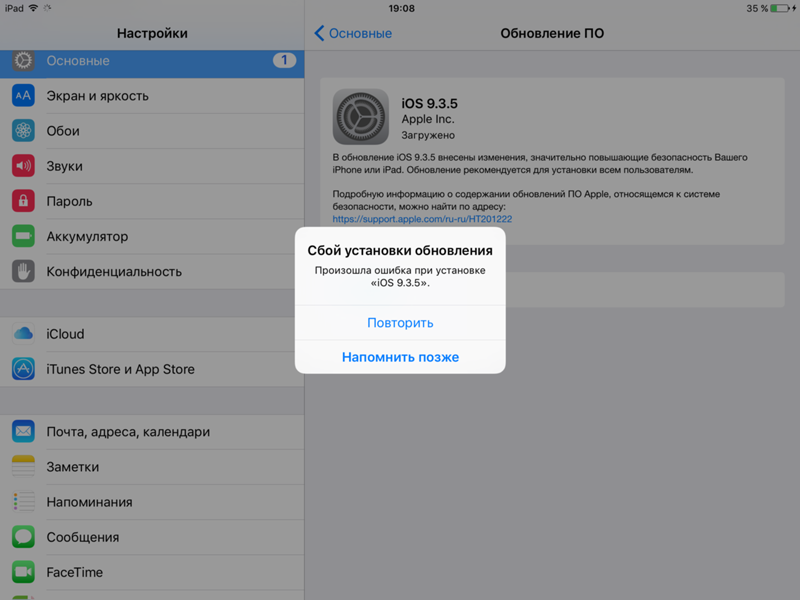 В ней необходимо найти параметр buy.itunes.apple.com, на котором кликнуть правой кнопкой мыши, а из появившегося контекстного меню выбрать пункт «Enable SSL Proxying».
В ней необходимо найти параметр buy.itunes.apple.com, на котором кликнуть правой кнопкой мыши, а из появившегося контекстного меню выбрать пункт «Enable SSL Proxying».
